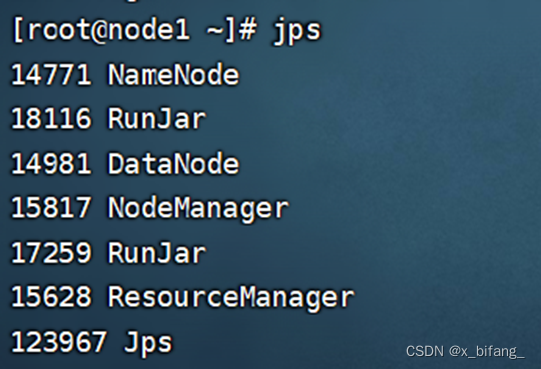一、实验目的
这次实验中,对bilibli的数据信息进行研究,通过运用大数据处理框架 Spark、Hadoop 及数据可视化技术,对这些数据进行存储、处理和分析,并对点赞、收藏、播放、视频类型分类。
本实验展示了如何利用Hadoop技术对Bilibili平台的数据进行分析,特别是关注每周的热门词条。这些分析可以帮助理解用户的喜好和趋势,为内容创作者和平台运营提供数据支持。未来的工作可以进一步扩展,包括更复杂的数据处理和更精细的分析技术应用。
二、实验环境
实验工具和技术
VMware 17:主要产品和服务包括虚拟机软件、云管理平台以及与云计算相关的各种解决方案。
CentOS 07:是一个基于开源代码的自由Linux发行版,它源自于Red Hat Enterprise Linux(RHEL)的开源代码。
jdk-8u241-linux-x64:JDK包括了Java编译器(javac)、Java运行时环境(JRE)、Java虚拟机(JVM)以及其他工具和库。
Hadoop 3.3.0:作为分布式计算框架,用于处理大规模数据。
MapReduce:用于编写分布式计算程序,处理和分析数据。
Mysql 5.7.29:MySQL广泛用于Web应用程序的后端数据存储和管理
Hive 3.1.2:用于数据清洗和预处理。
Python 3.11.0:爬取网站数据。
PyCharm 2023.2:筛取获取到的有用信息
DataGrip 2021.3.1:连接虚拟机hive数据库,以方便使用sql命令进行创建表格、修改表格等操作。
FinalShell 3.9.2.2:用于管理和连接远程服务器、虚拟机和云实例。
FIneBI 5.1:可视化工具用于生成数据报告和图表
1.配置VMware环境
在nat模式中配置 子网IP地址为192.168.88.0(与后续虚拟机的ip对应)
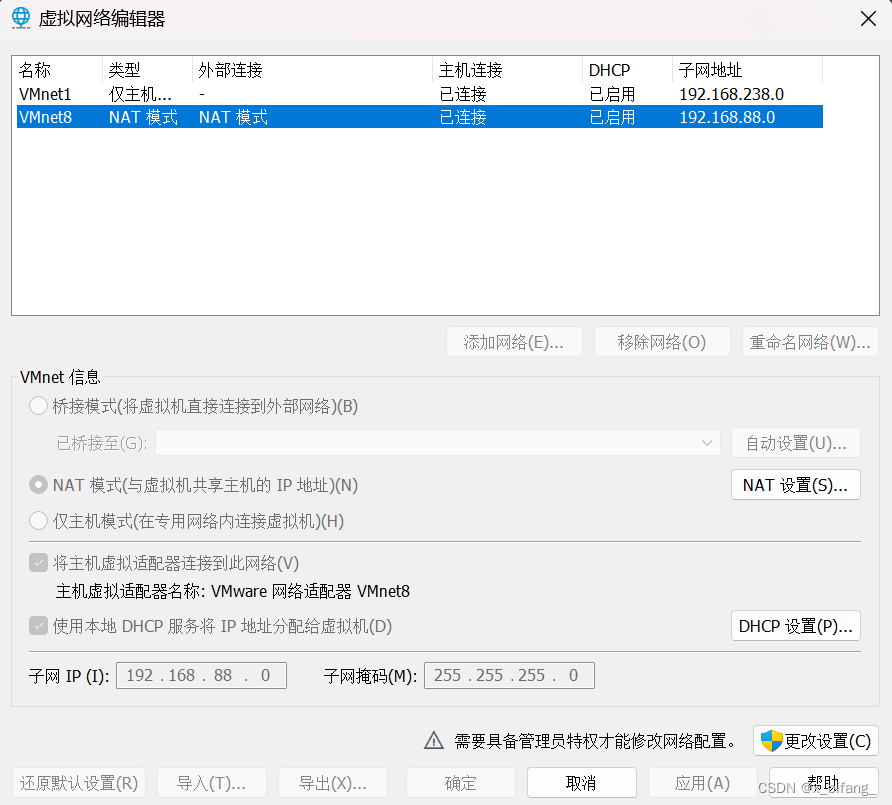
将网关地址改为192.168.88.2
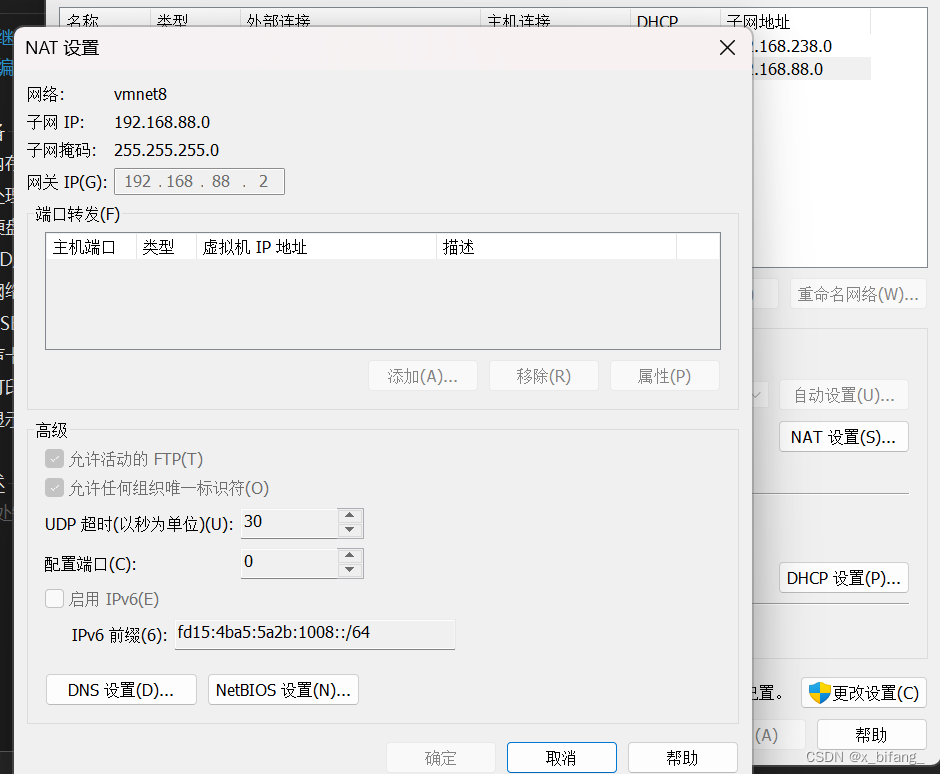
配置windows本地虚拟网卡
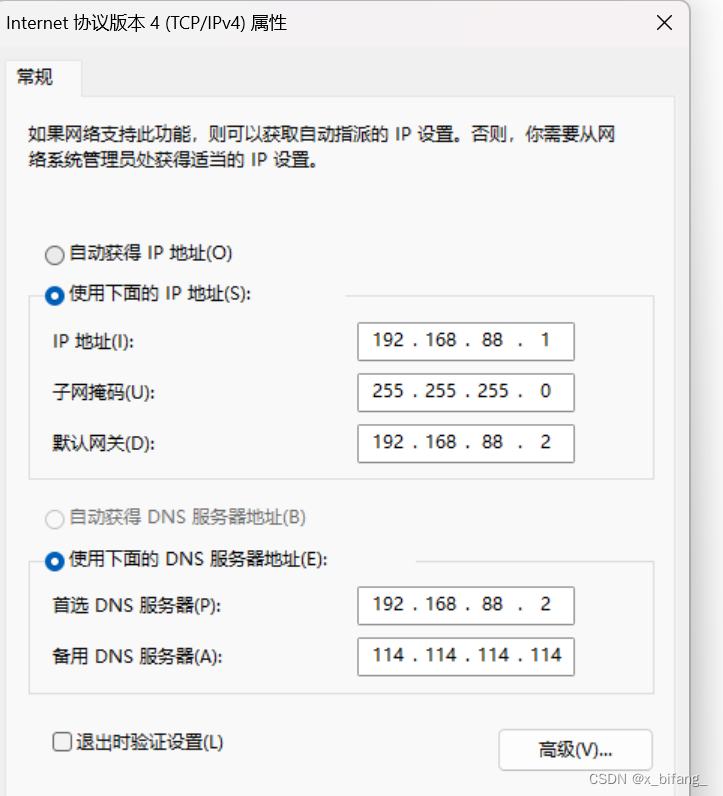
将第一台虚拟机导入 并登录
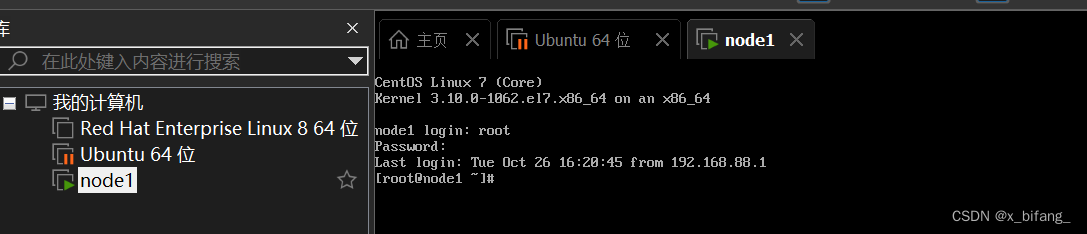 验证是否安装成功
验证是否安装成功
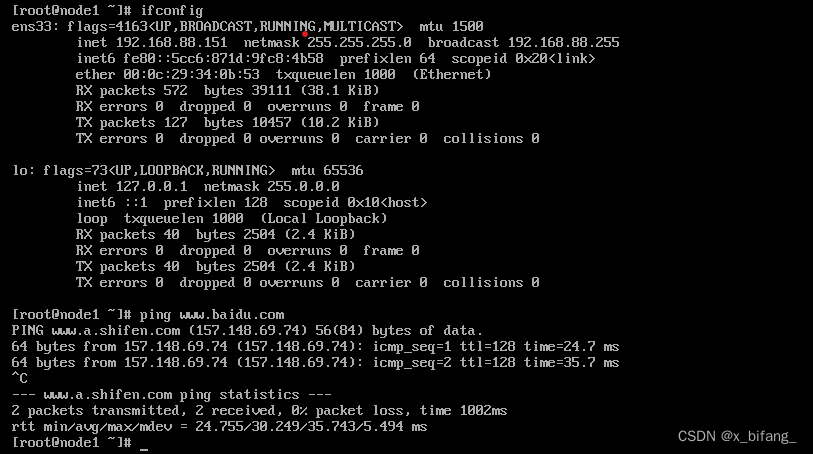
安装第二台虚拟机,第二台虚拟机依赖于第一台虚拟机,所以要找到第一台的 .vmx文件

导入完成后验证第二台是否安装成功
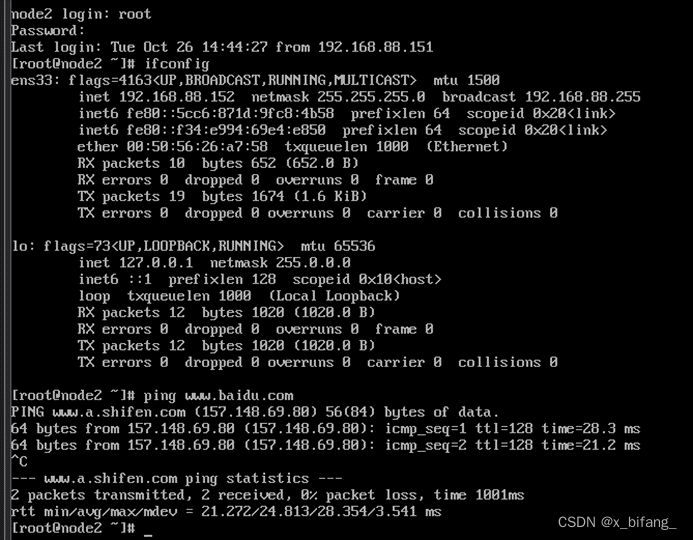
第三台同第二台一样
2.FinalShell
配置windows上的host文件,使用主机名访问3台虚拟机
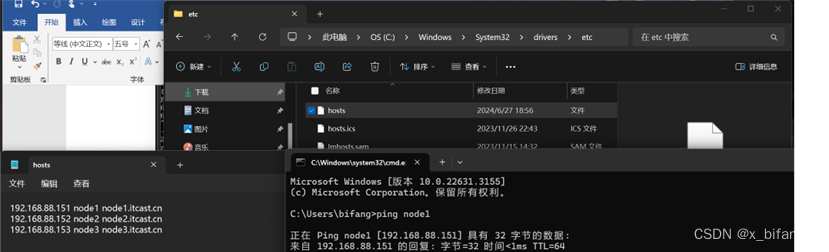
FinalShell连接node
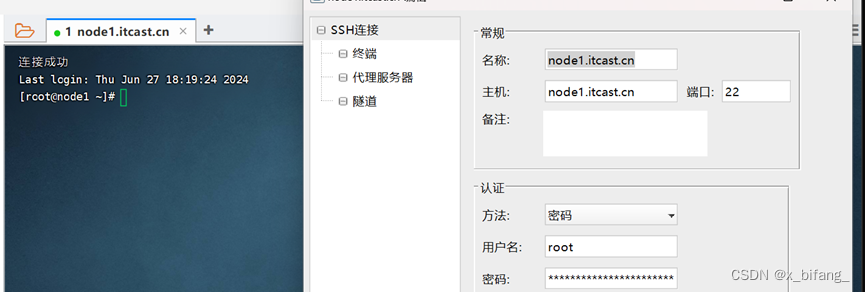
3.Apache Hadoop 安装部署及集群搭建(分布式安装)
集群规划
主机 | 角色 |
node1 | NN DN RM NM |
node2 | SNN DN NM |
node3 | DN NM |
安装jdk1.8
查看一下三台虚拟机的名称

查看映射cat /etc/hosts
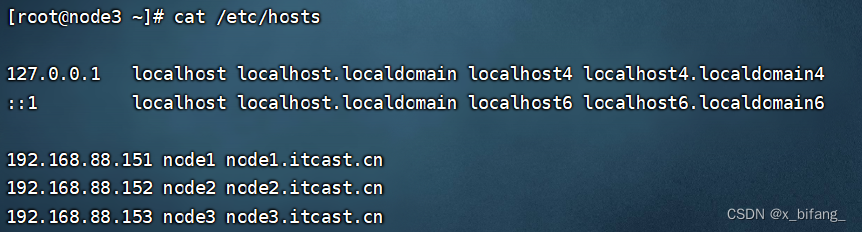
关闭防火墙 禁止开机启动firewalld服务
systemctl stop firewalld.service #停止firewalld服务
systemctl disable firewalld.service #开机禁用firewalld服务


验证SSH免密登录功能

集群时间同步 ntpdate ntp5.aliyun.coml

创建data server software三个目录

上传安装包,解压安装包 在第一台机器安装,后发送给其他两台机器
jdk1.8安装在/export/server下 (拖拽即可)


解压并删除 tar -zxvf jdk-8u241-linux-x64.tar.gz
rm -rf jdk-8u241-linux-x64.tar.gz

配置环境变量 vim /etc/profile
重新加载环境变量文件 source /etc/profile 并验证安装是否成功

在node1绝对路径下 远程拷贝给其他虚拟机
jdk1.8:
scp -r /export/server/jdk1.8.0_241/ root@node2:/export/server/
scp -r /export/server/jdk1.8.0_241/ root@node3:/export/server/
环境变量:
scp /etc/profile root@node2:/etc/
scp /etc/profile root@node3:/etc/
重新加载环境变量文件 source /etc/profile node2/3 jdk安装成功
安装Hadoop
Hadoop修改环境变量
将hadoop安装包拖至/export/server


解压 删除
rm -rf hadoop-3.3.0-Centos7-64-with-snappy.tar.gz
tar -zxvf hadoop-3.3.0-Centos7-64-with-snappy.tar.gz

修改Hadoop配置文件
hadoop-env.sh
文件最后添加
export JAVA_HOME=/export/server/jdk1.8.0_241
export HDFS_NAMENODE_USER=root
export HDFS_DATANODE_USER=root
export HDFS_SECONDARYNAMENODE_USER=root
export YARN_RESOURCEMANAGER_USER=root
export YARN_NODEMANAGER_USER=root
core-site.xml
core-site.xml
<!-- 设置默认使用的文件系统 Hadoop支持file、HDFS、GFS、ali|Amazon云等文件系统 -->
<property>
<name>fs.defaultFS</name>
<value>hdfs://node1:8020</value>
</property>
<!-- 设置Hadoop本地保存数据路径 -->
<property>
<name>hadoop.tmp.dir</name>
<value>/export/data/hadoop-3.3.0</value>
</property>
<!-- 设置HDFS web UI用户身份 -->
<property>
<name>hadoop.http.staticuser.user</name>
<value>root</value>
</property>
<!-- 整合hive 用户代理设置 -->
<property>
<name>hadoop.proxyuser.root.hosts</name>
<value>*</value>
</property>
<property>
<name>hadoop.proxyuser.root.groups</name>
<value>*</value>
</property>
<!-- 文件系统垃圾桶保存时间 -->
<property>
<name>fs.trash.interval</name>
<value>1440</value>
</property>
hdfs-site.xml
<!-- 设置SNN进程运行机器位置信息 -->
<property>
<name>dfs.namenode.secondary.http-address</name>
<value>node2:9868</value>
</property>
mapred-site.xml
<!-- 设置MR程序默认运行模式: yarn集群模式 local本地模式 -->
<property>
<name>mapreduce.framework.name</name>
<value>yarn</value>
</property>
<!-- MR程序历史服务地址 -->
<property>
<name>mapreduce.jobhistory.address</name>
<value>node1:10020</value>
</property>
<!-- MR程序历史服务器web端地址 -->
<property>
<name>mapreduce.jobhistory.webapp.address</name>
<value>node1:19888</value>
</property>
<property>
<name>yarn.app.mapreduce.am.env</name>
<value>HADOOP_MAPRED_HOME=${HADOOP_HOME}</value>
</property>
<property>
<name>mapreduce.map.env</name>
<value>HADOOP_MAPRED_HOME=${HADOOP_HOME}</value>
</property>
<property>
<name>mapreduce.reduce.env</name>
<value>HADOOP_MAPRED_HOME=${HADOOP_HOME}</value>
</property>
yarn-site.xml
<!-- 设置YARN集群主角色运行机器位置 -->
<property>
<name>yarn.resourcemanager.hostname</name>
<value>node1</value>
</property>
<property>
<name>yarn.nodemanager.aux-services</name>
<value>mapreduce_shuffle</value>
</property>
<!-- 是否将对容器实施物理内存限制 -->
<property>
<name>yarn.nodemanager.pmem-check-enabled</name>
<value>false</value>
</property>
<!-- 是否将对容器实施虚拟内存限制。 -->
<property>
<name>yarn.nodemanager.vmem-check-enabled</name>
<value>false</value>
</property>
<!-- 开启日志聚集 -->
<property>
<name>yarn.log-aggregation-enable</name>
<value>true</value>
</property>
<!-- 设置yarn历史服务器地址 -->
<property>
<name>yarn.log.server.url</name>
<value>http://node1:19888/jobhistory/logs</value>
</property>
<!-- 历史日志保存的时间 7天 -->
<property>
<name>yarn.log-aggregation.retain-seconds</name>
<value>604800</value>
</property>
workers
node1.itcast.cn
node2.itcast.cn
node3.itcast.cn
配置完成后使用scp同步给其他虚拟机 在node1 /export/server 目录下
scp -r hadoop-3.3.0 root@node2:$PWD
scp -r hadoop-3.3.0 root@node3:$PWD
将Hadoop添加到环境变量

将配置文件拷贝给node2与node3

重启环境变量 输出hadoop验证

格式化操作(初始化操作) NameNode format **只能使用一次**

shell脚本一键启停 (需要配置好机器之间的SSH免密登录和workers文件)

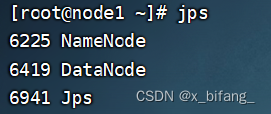

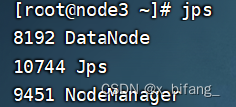

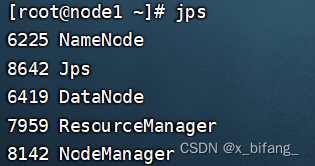
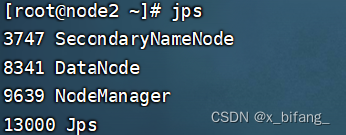
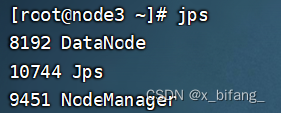
此时启动成功
使用浏览器查看
HDFS集群:http://node1:9870/ YARN集群:http://node1:8088/
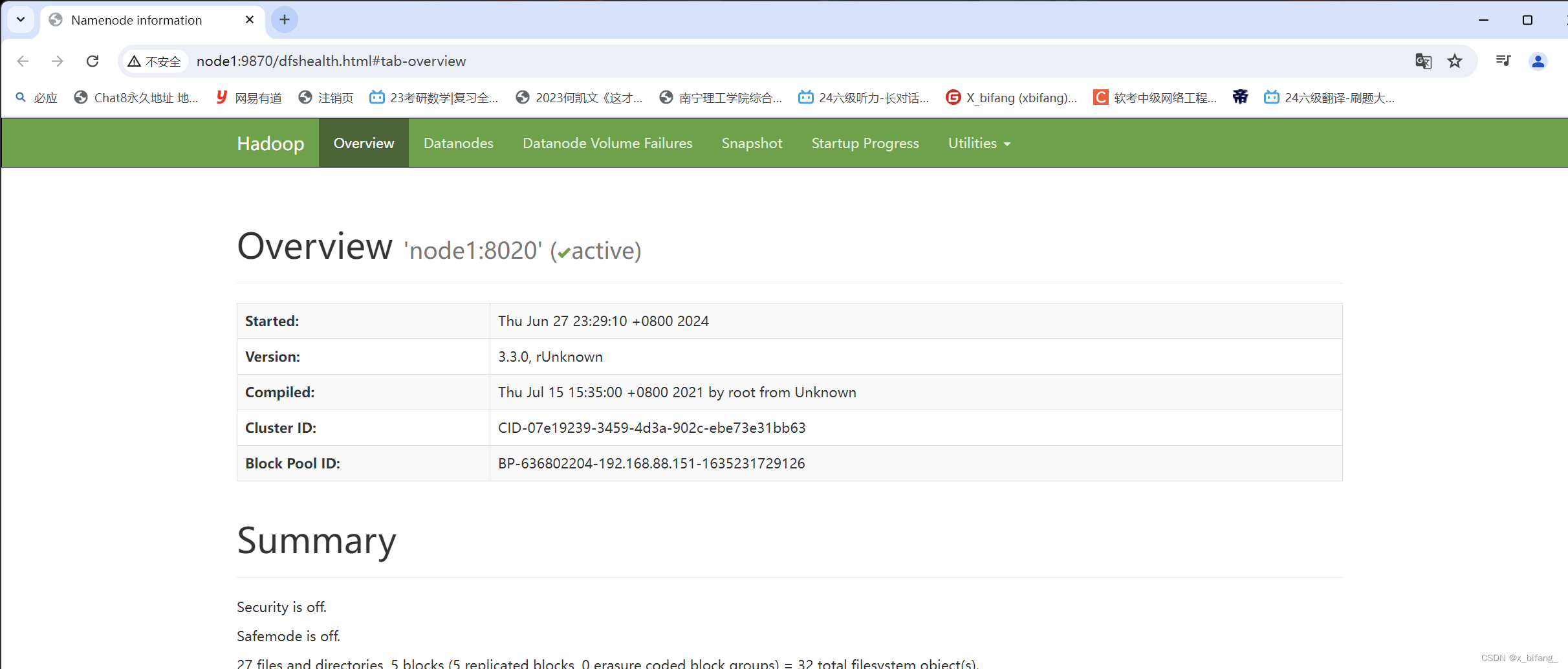
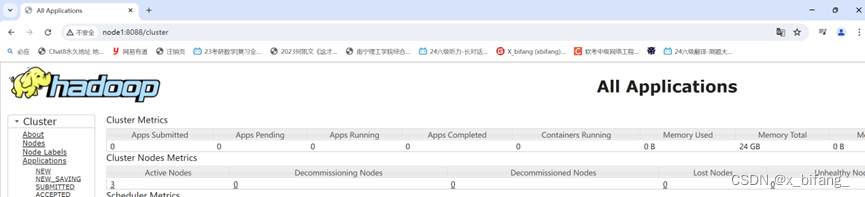
4.Apache hive安装部署(远程模式配置)
Hadoop与Hive整合
![]()
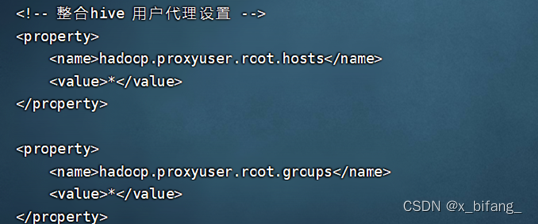
MySQL安装
在第一台机器上(node1)安装
卸载Centos7自带的mariadb

安装MySQL 创建mysql文件夹 上传MySQL安装包
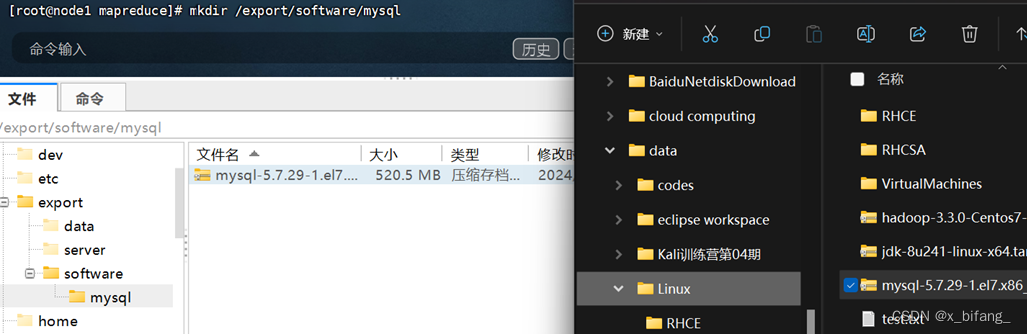
解压MySQL安装包

安装依赖
![]()
安装MySQL

MySQL初始化 更改所属组 启动mysql

查看日志并查看临时密码
![]()

复制密码登录MySQL

重设密码 这里设置为123456
![]()
授权
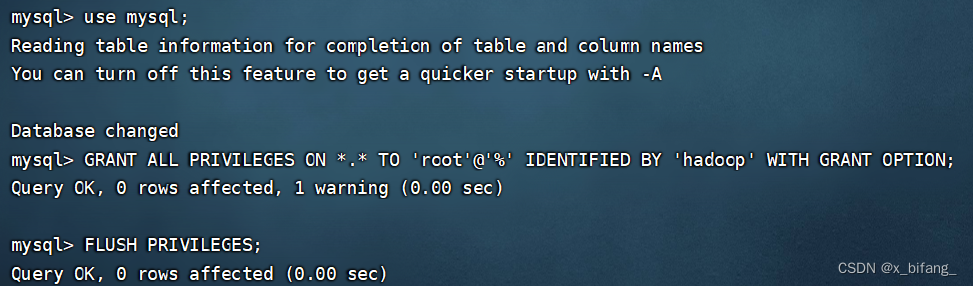

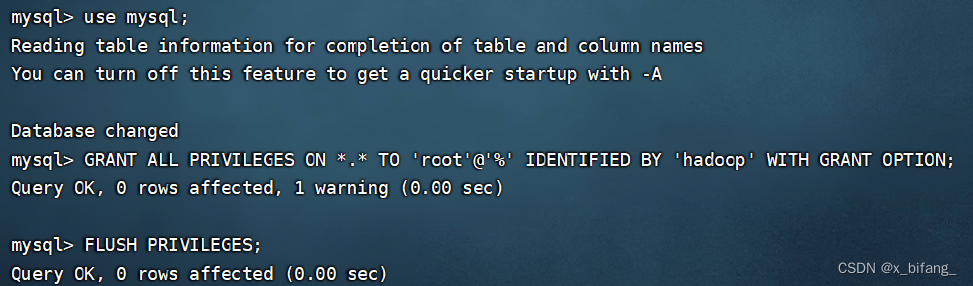
MySQL安装并启动成功

将MySQL设置为开机自启动
Hive安装(只需要一台虚拟机安装就可以)
安装包上传至安装目录下

解压Hive
![]()
解决Hive与Hadoop之间guava版本差异

修改Hive配置文件
hive-env.sh
cd /export/server/apache-hive-3.1.2-bin/conf
mv hive-env.sh.template hive-env.sh
vim hive-env.sh
export HADOOP_HOME=/export/server/hadoop-3.3.0
export HIVE_CONF_DIR=/export/server/apache-hive-3.1.2-bin/conf
export HIVE_AUX_JARS_PATH=/export/server/apache-hive-3.1.2-bin/lib
hive-site.xml
vim hive-site.xml
<configuration>
<!-- 存储元数据mysql相关配置 -->
<property>
<name>javax.jdo.option.ConnectionURL</name>
<value>jdbc:mysql://node1:3306/hive3?createDatabaseIfNotExist=true&useSSL=false&useUnicode=true&characterEncoding=UTF-8</value>
</property>
<property>
<name>javax.jdo.option.ConnectionDriverName</name>
<value>com.mysql.jdbc.Driver</value>
</property>
<property>
<name>javax.jdo.option.ConnectionUserName</name>
<value>root</value>
</property>
<property>
<name>javax.jdo.option.ConnectionPassword</name>
<value>123456</value>
</property>
<!-- H2S运行绑定host -->
<property>
<name>hive.server2.thrift.bind.host</name>
<value>node1</value>
</property>
<!-- 远程模式部署metastore metastore地址 -->
<property>
<name>hive.metastore.uris</name>
<value>thrift://node1:9083</value>
</property>
<!-- 关闭元数据存储授权 -->
<property>
<name>hive.metastore.event.db.notification.api.auth</name>
<value>false</value>
</property>
</configuration>
上传mysql jdbc驱动到hive安装包lib下

初始化元数据


hive安装完成
metastore服务启动
前台启动
![]()
后台启动

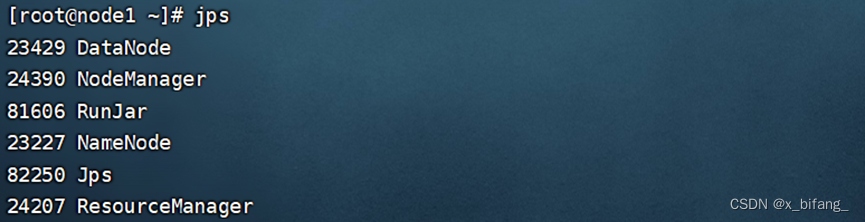

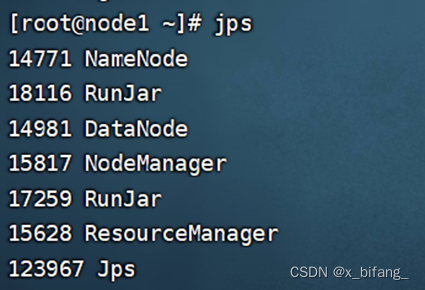
5.DataGrip配置
创建测试链接文件:1.sql
链接hive
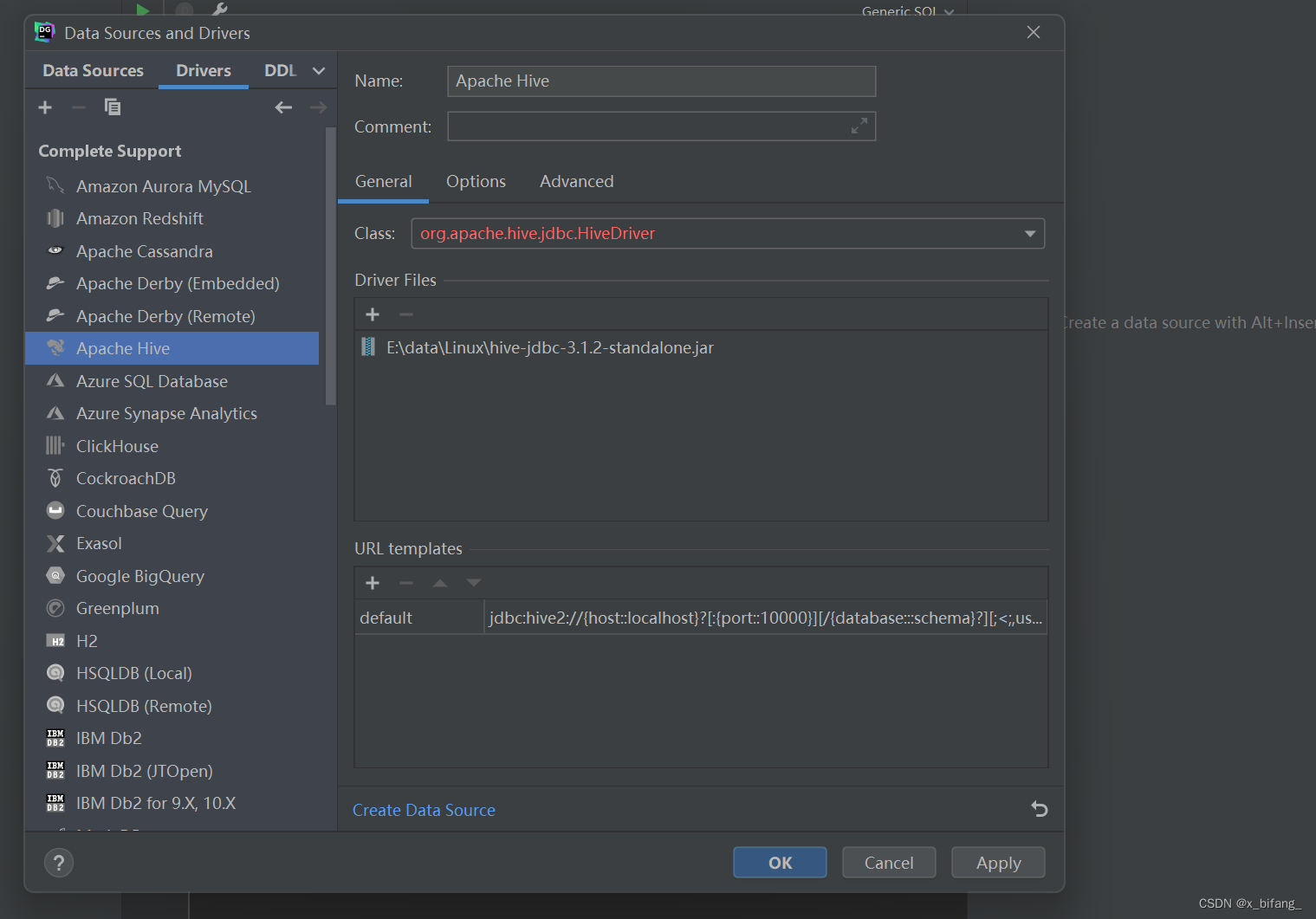
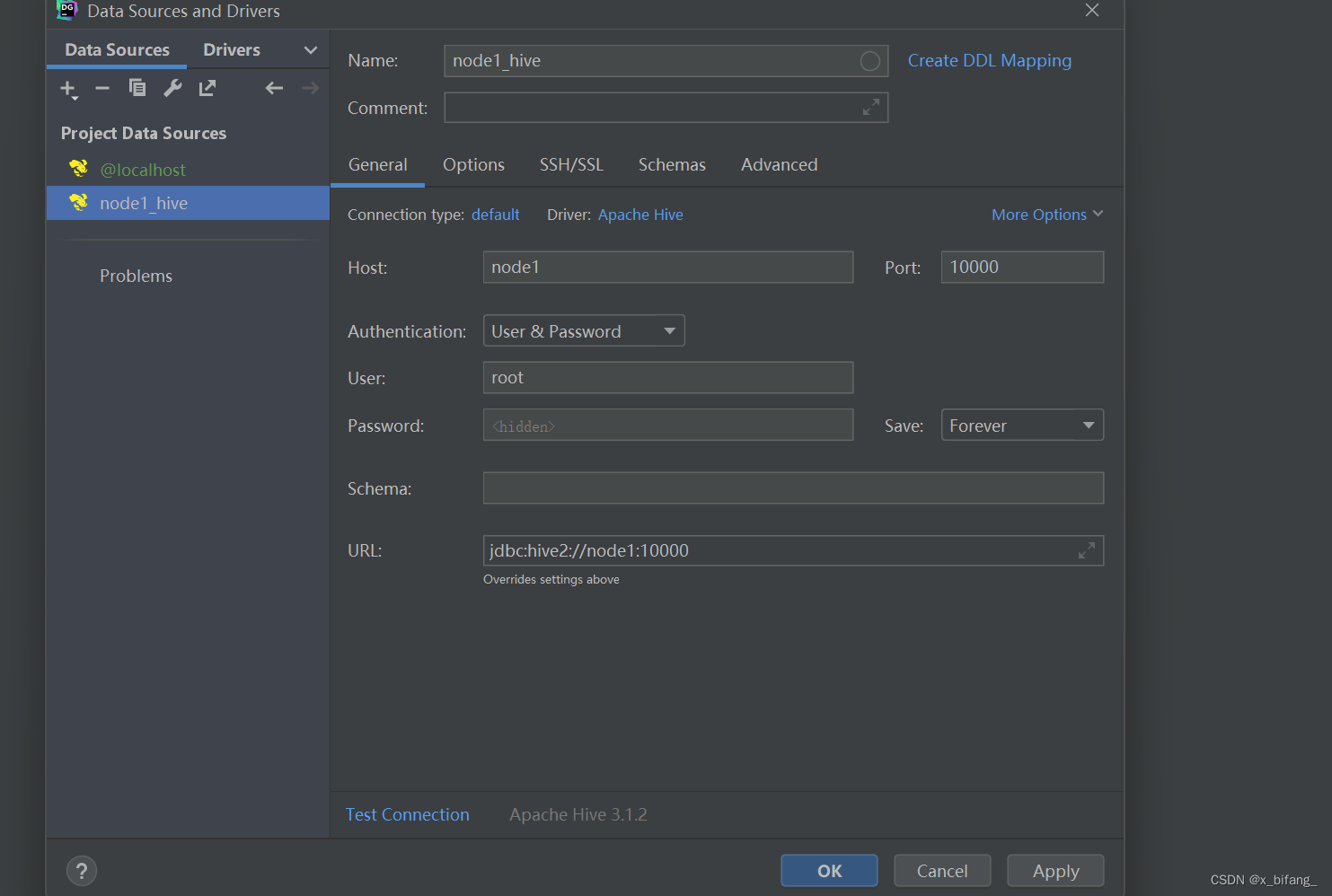
三、操作流程
数据集收集
bilibili每周必看数据获取
右键检查,在网络中输入每周必看的标题(随便一个就可以)
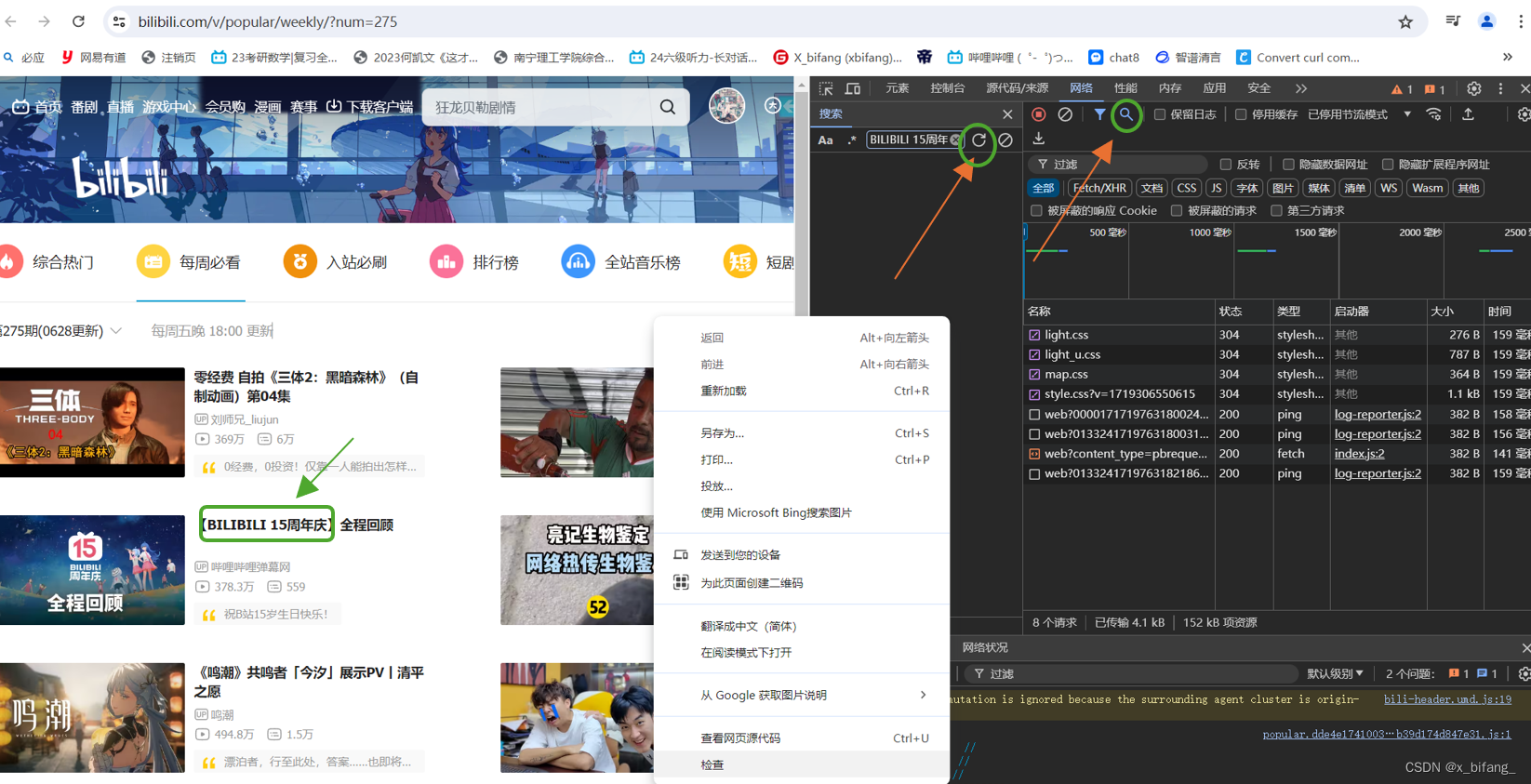
刷新完后 它会自动选择一个文件,右键该文件选择以cURL(cmd)格式复制
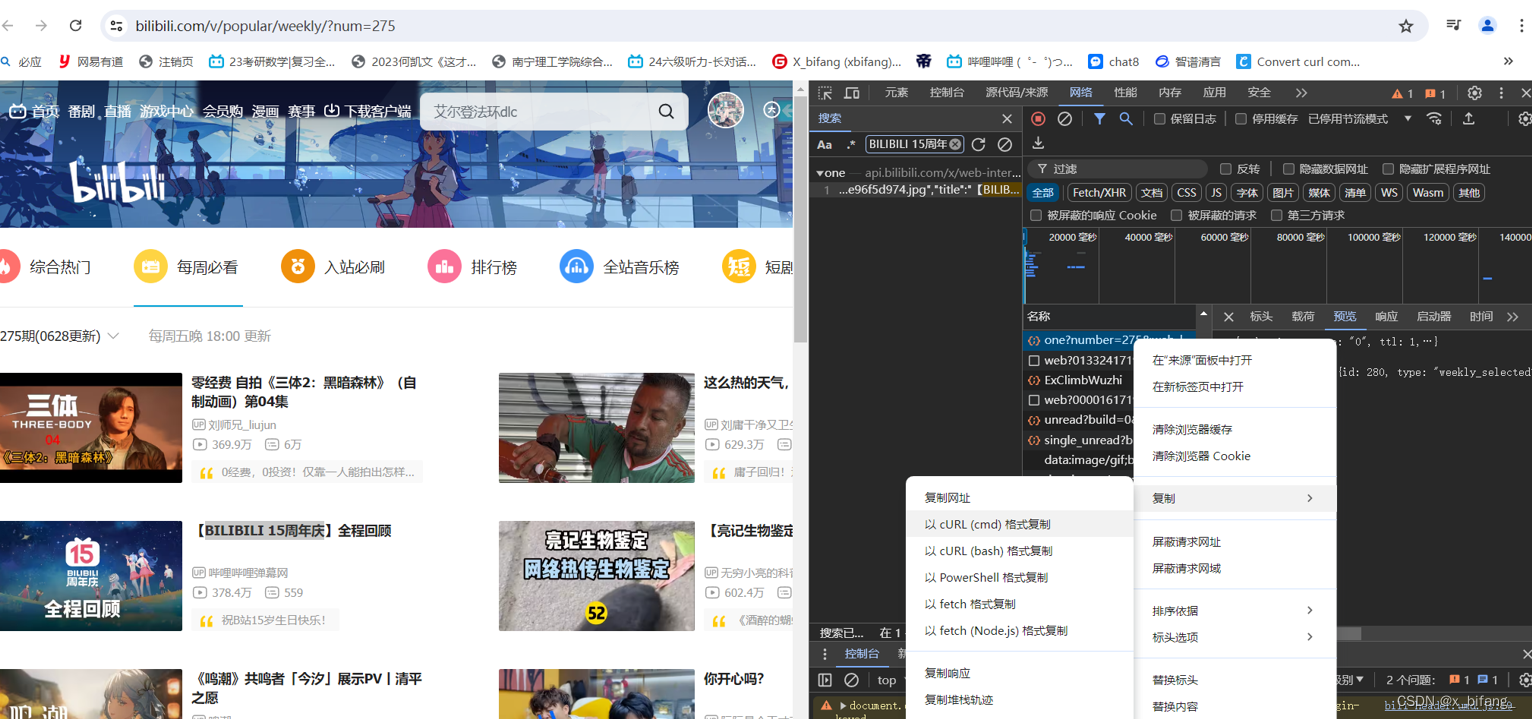
将复制的cURL粘贴到该网站:https://spidertools.cn/#/curl2Request
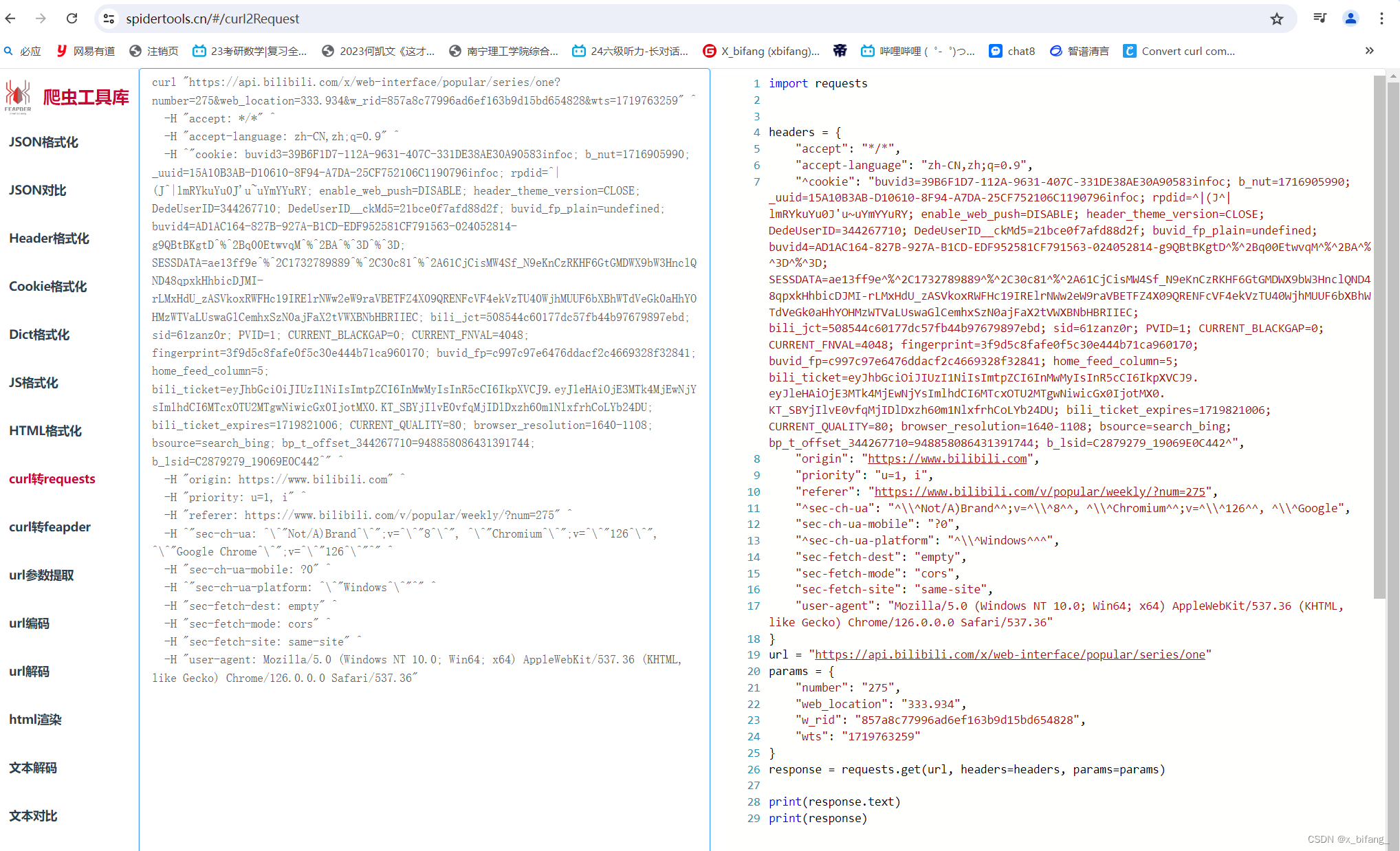
复制右侧代码到Pycharm中 并在后面修改26行,并添加后续内容,使其生成json文件
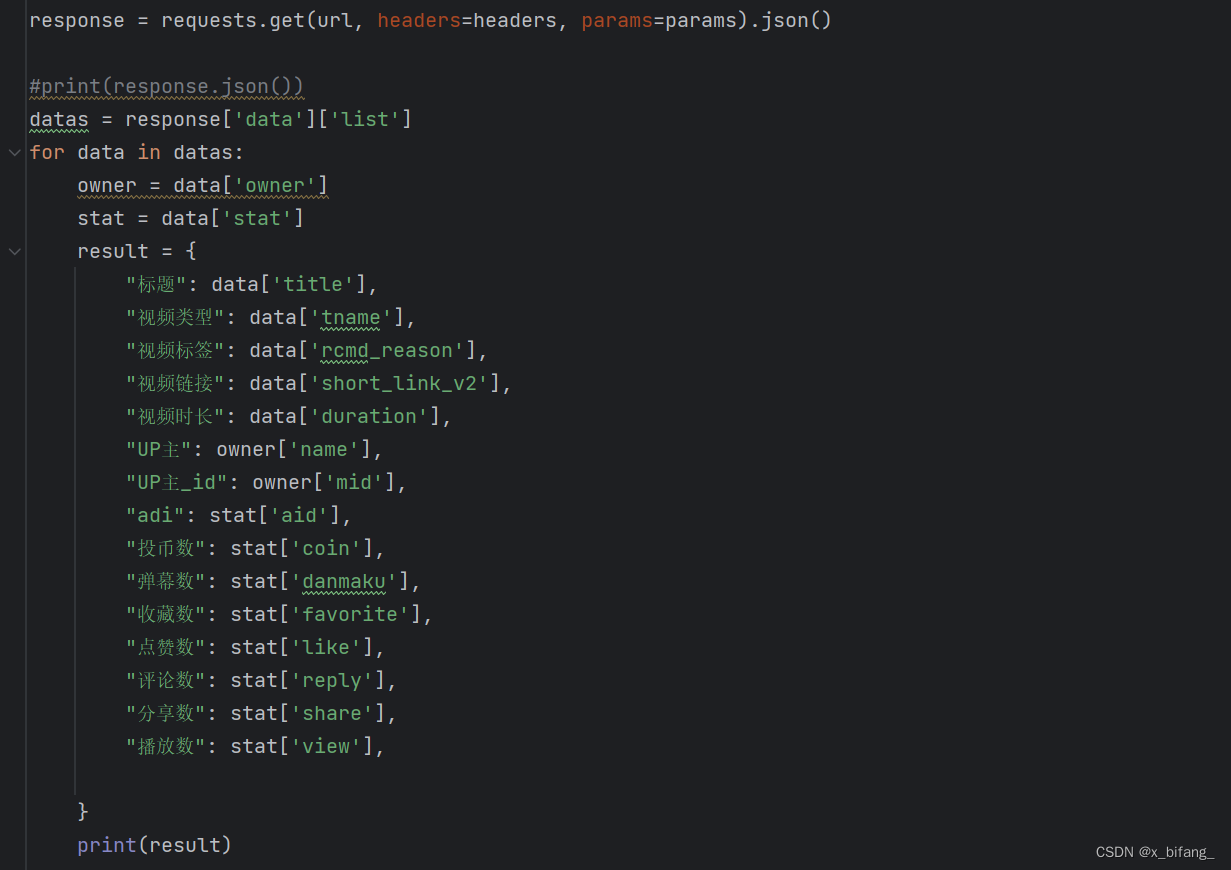
下面为运行结果
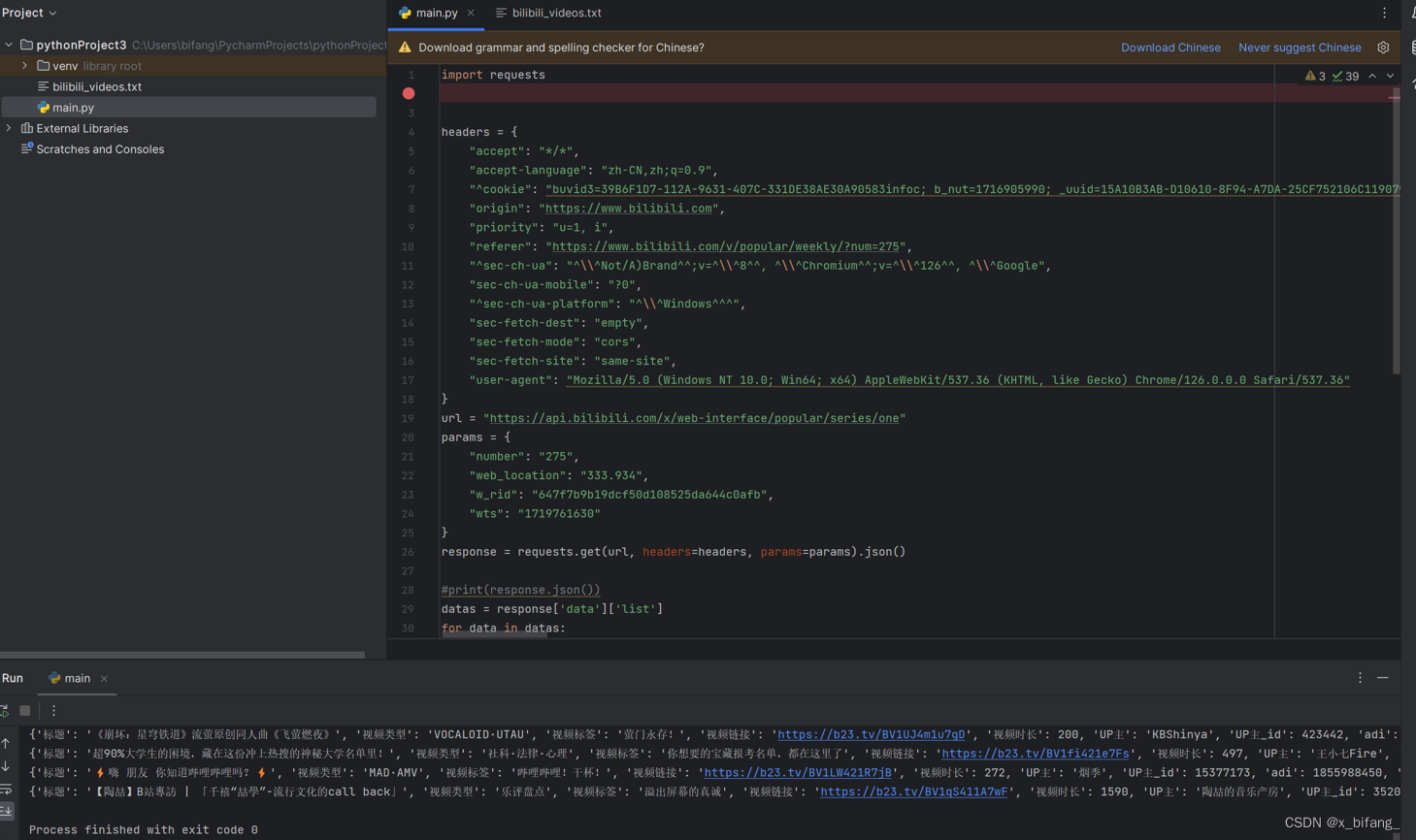
将该文本件输入到txt文件中
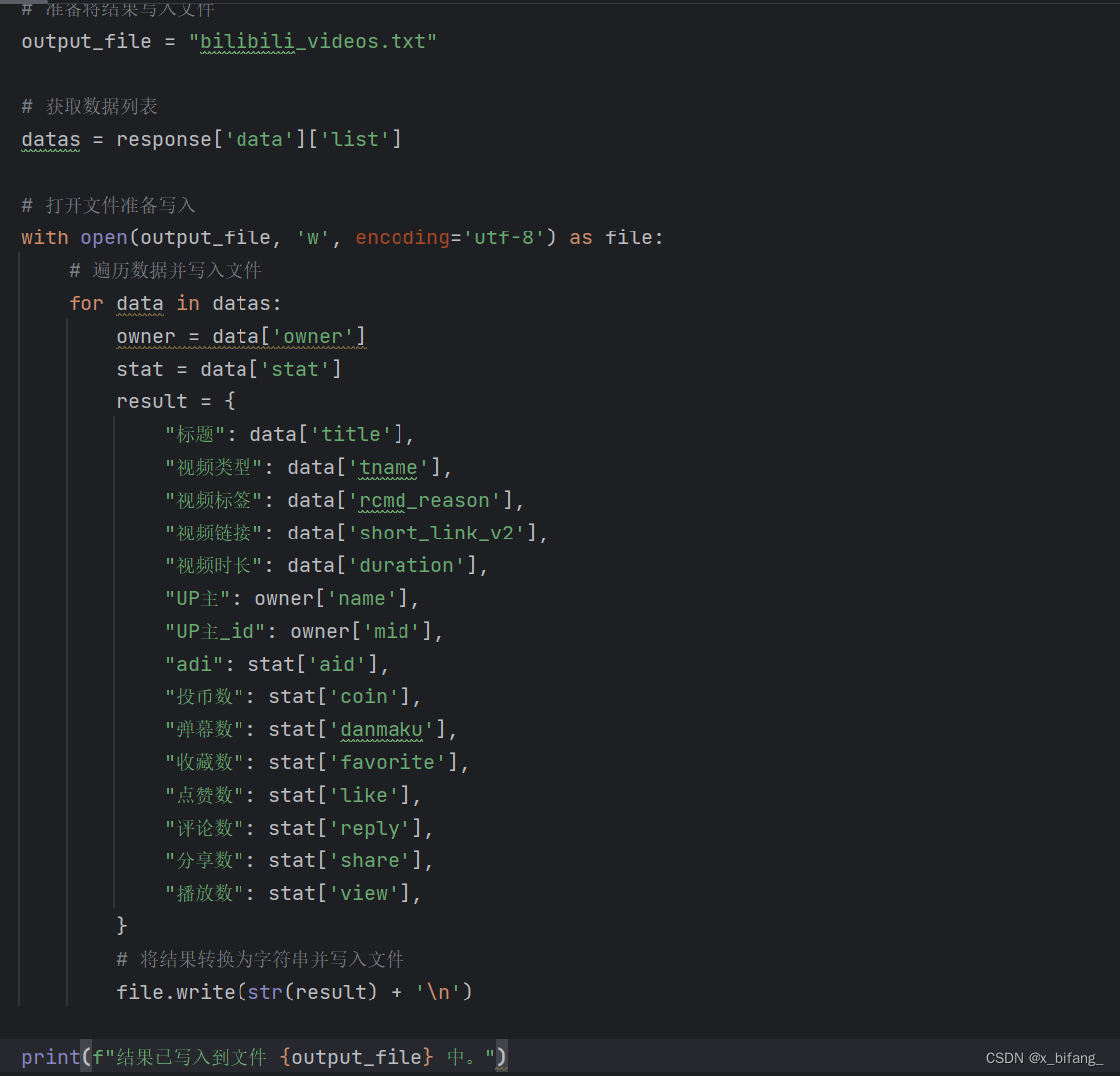
至此python爬取每周必看完成
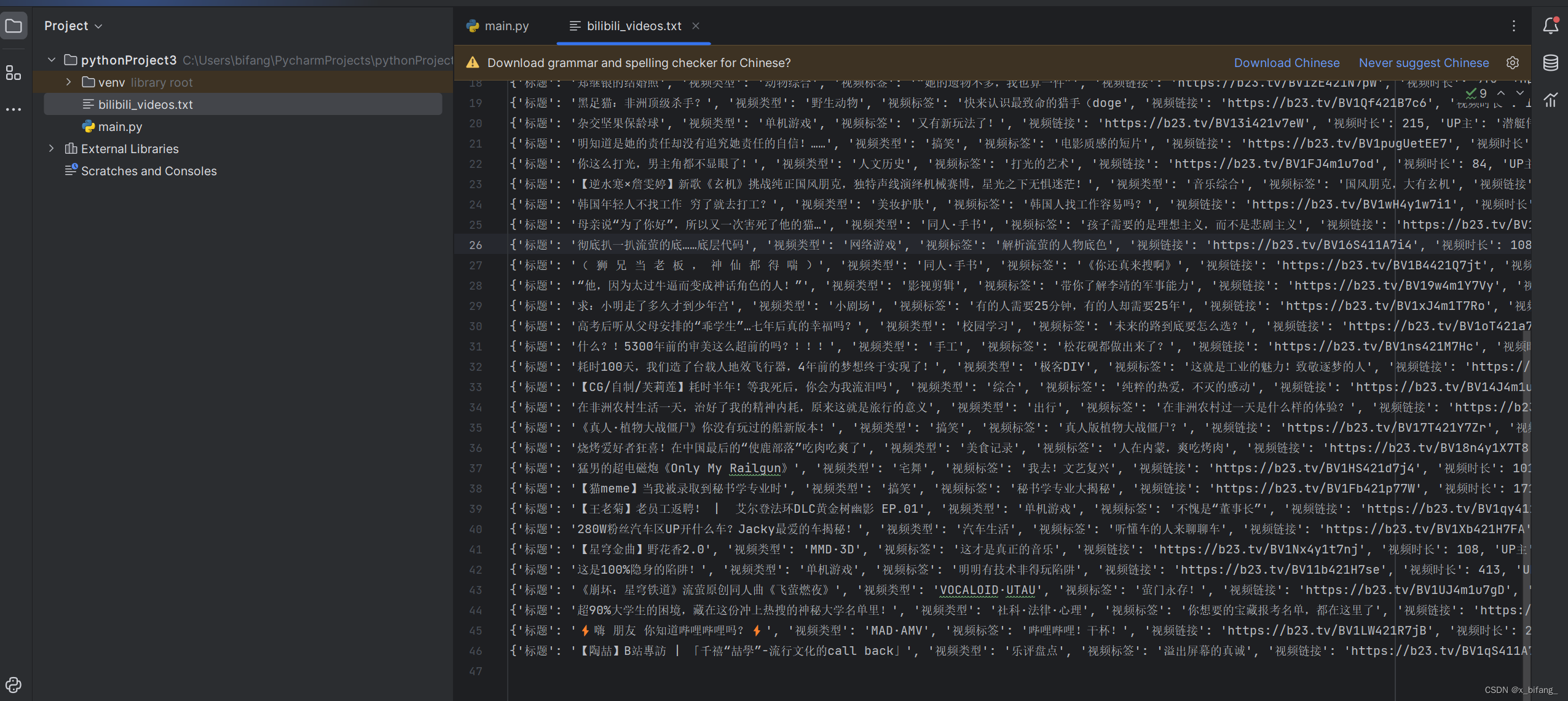
数据预处理
将各个信息即:标题:、视频类型:、视频标签:、视频链接:、视频时长:、UP主:、UP主_id:、adi:、投币数:、弹幕数:、收藏数:、点赞数:、评论数:、分享数:、播放数:删除,将各个不同类型的数据用table制表符分开

打开DataGrip 创建一个新项目

创建SQL File
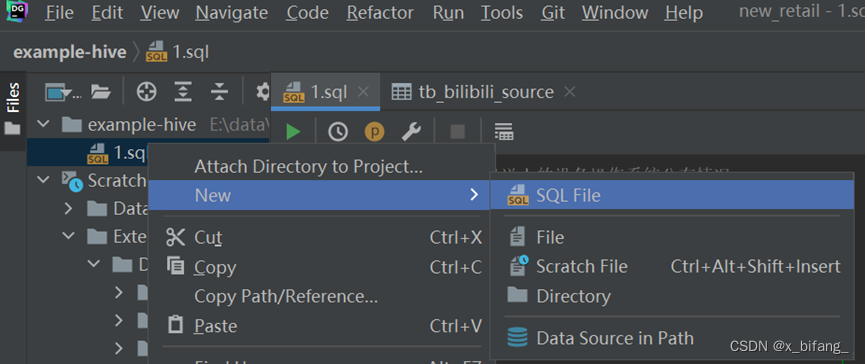
在创建的新SQL文件中编辑如下内容:
建库建表 db_bilibili.tb_bilibili_source


切换数据库
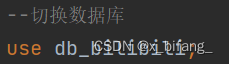

建数据表
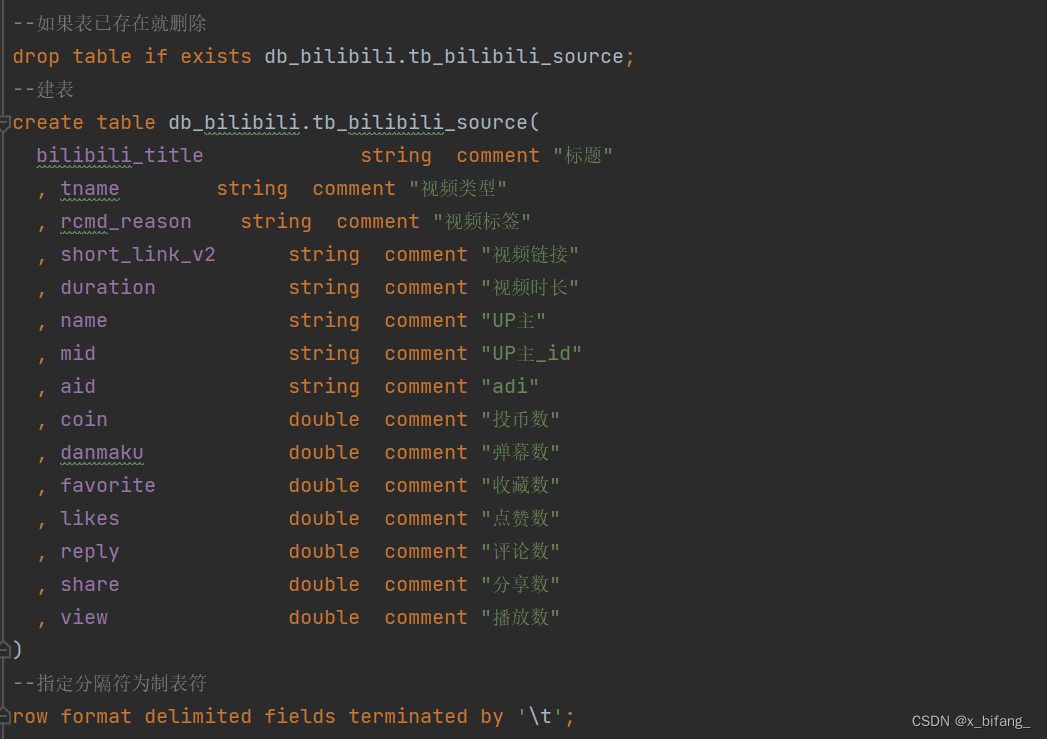
加载数据(本地加载) 上传表数据至 FinalShell (虚拟机node1上)

加载数据到表中
load data local inpath '/root/hivedata/data1.tsv' into table db_bilibili.tb_bilibili_source;

查询表 验证数据文件是否映射成功 select * from tb_bilibili_source;

数据分析
创建一个名为 tb_rs_likes_top10 的表,以统计点赞人数最多的Top10用户选中bilibili_title、likes,根据likes中记录的数字进行排序,并只记录前十条记录到新表中
创建一个名为 tb_rs_favorite_top10 的表,以统计收藏人数最多的Top10用户;选中bilibili_title、favorite,根据favorite中记录的数字进行排序,并只记录前十条记录到新表中
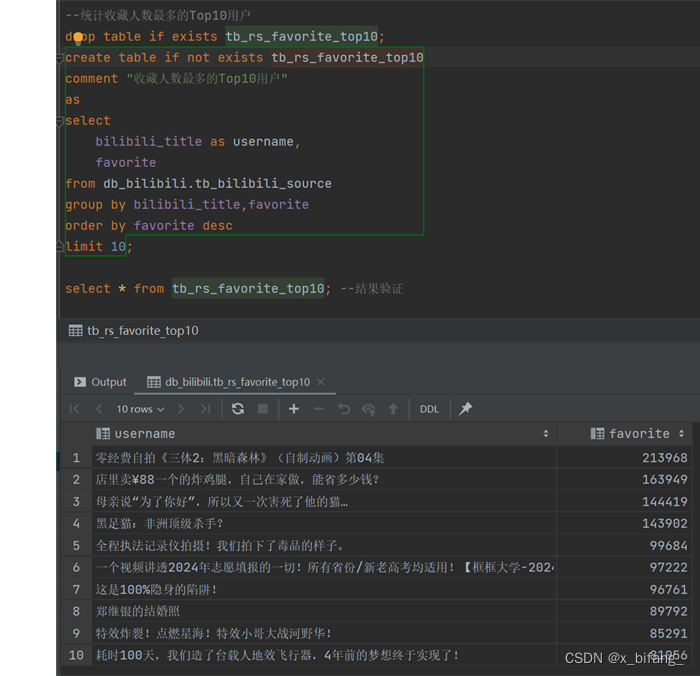
创建一个名为 tb_rs_coin_top10 的表,以统计投币人数最多的Top10用户;选中bilibili_title、coin,根据coin中记录的数字进行排序,并只记录前十条记录到新表中
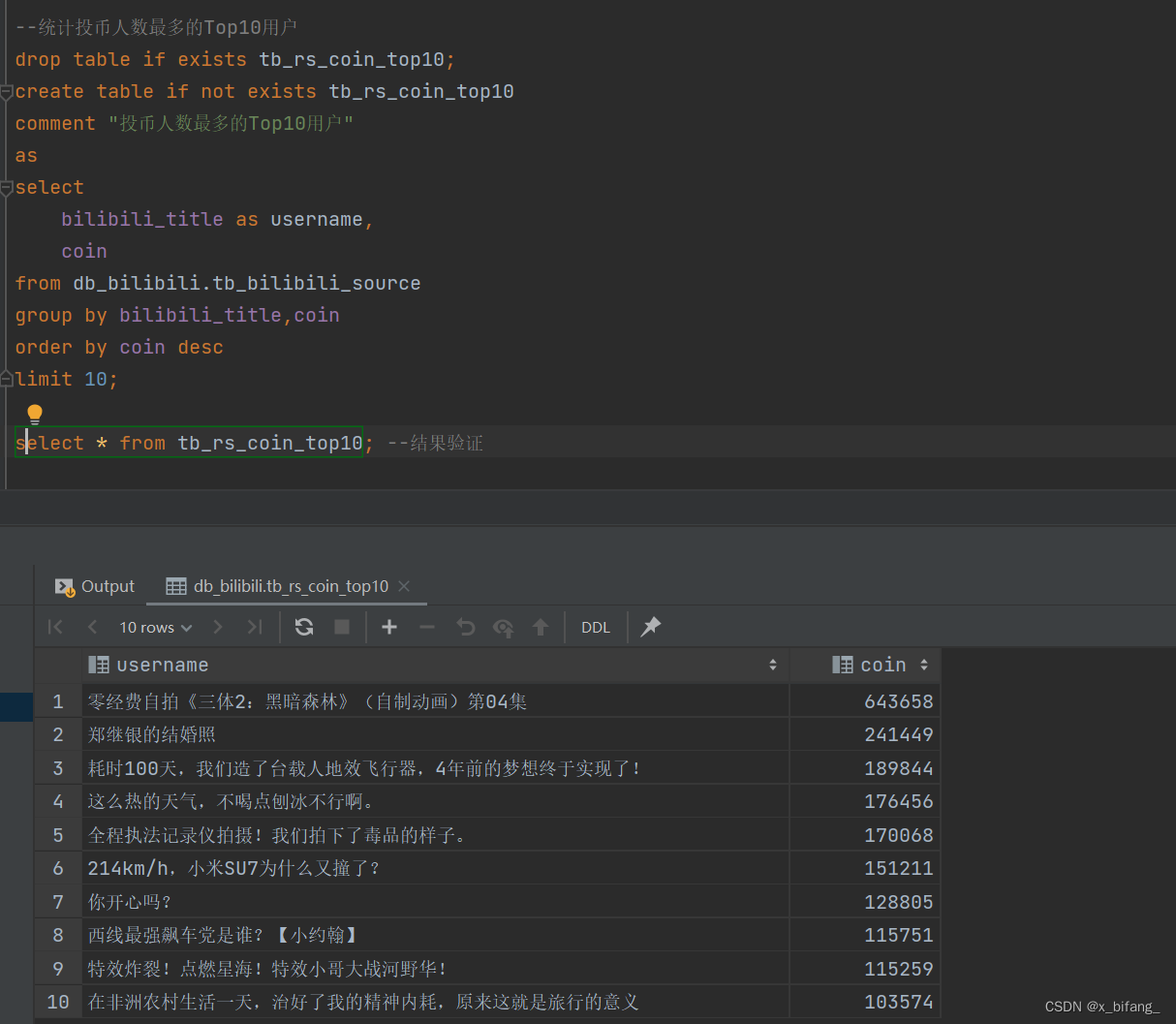
创建一个名为 tb_rs_share_top10 的表,以统计分享人数最多的Top10用户;选中bilibili_title、share,根据share中记录的数字进行排序,并只记录前十条记录到新表中
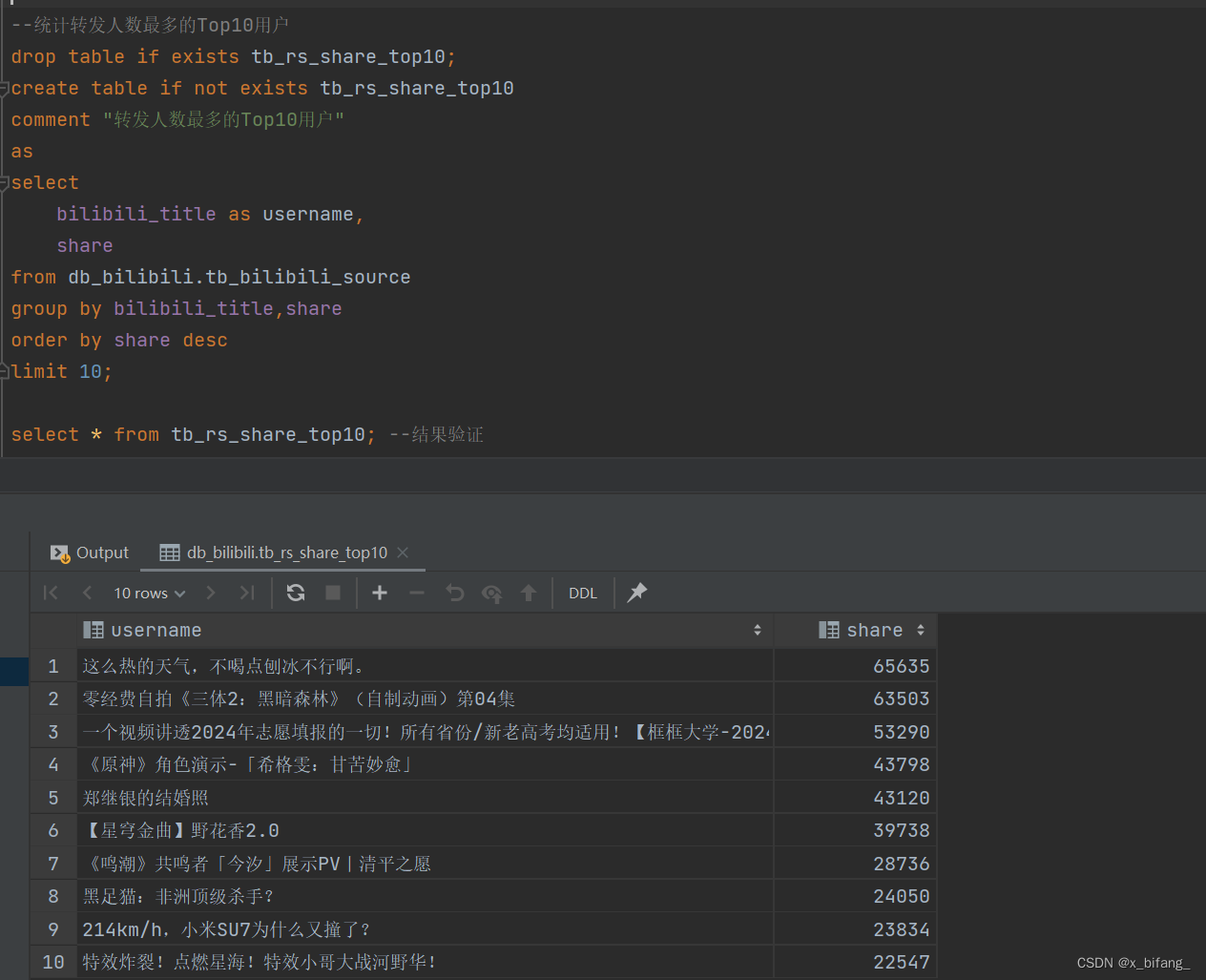
创建一个名为tb_rs_video_style的新表,用于存储统计后的视频类型分布数据,从 db_bilibili.tb_bilibili_source 表中选择视频标题和类型,并计算每种组合下的唯一视频数量。
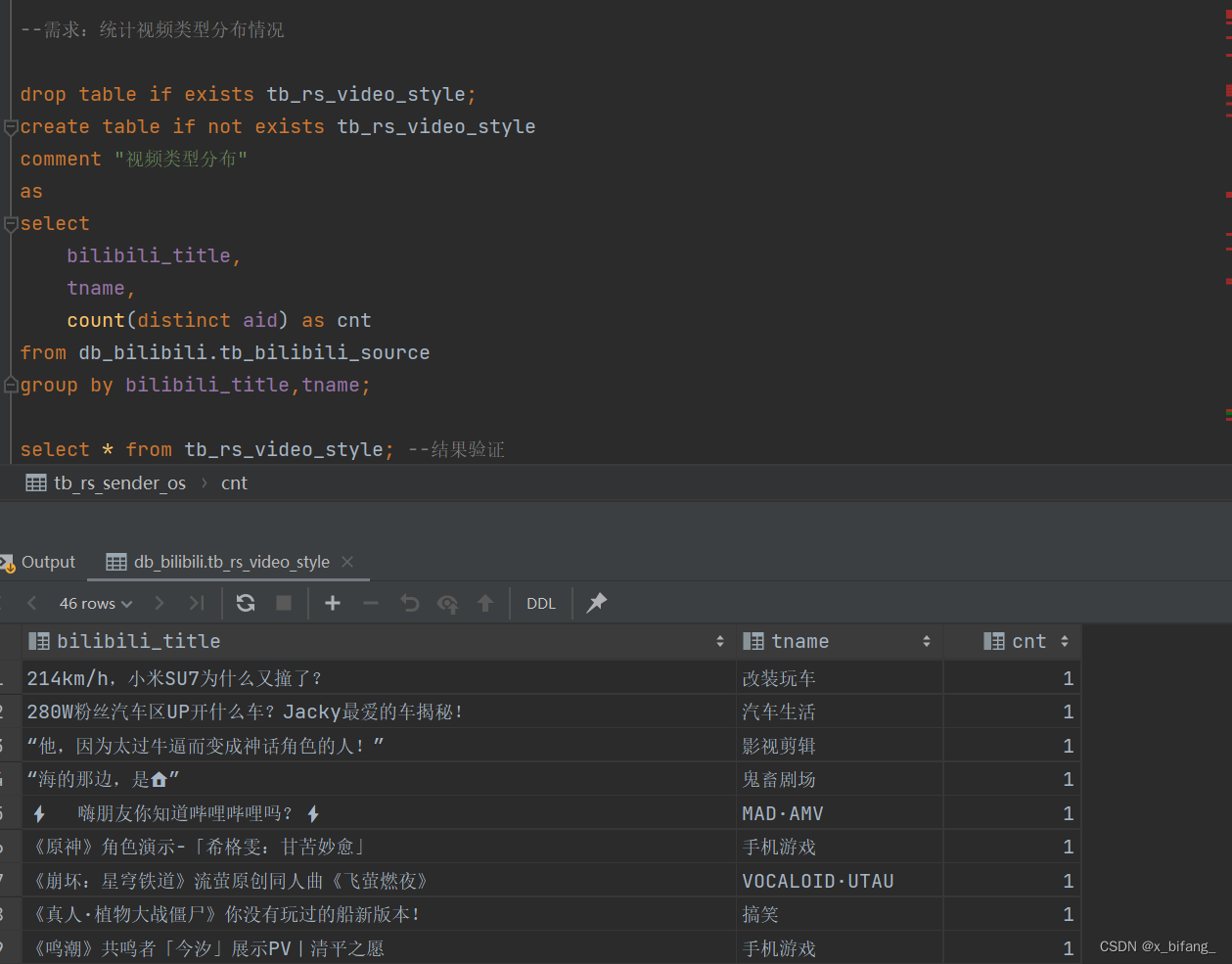
可视化
基于FineBI实现可视化报表
FineBI配置
将Hive的驱动jar包放入FineBI的lib目录下:webapps\webroot\WEB-INF\lib

安装驱动包隔离插件
![]()
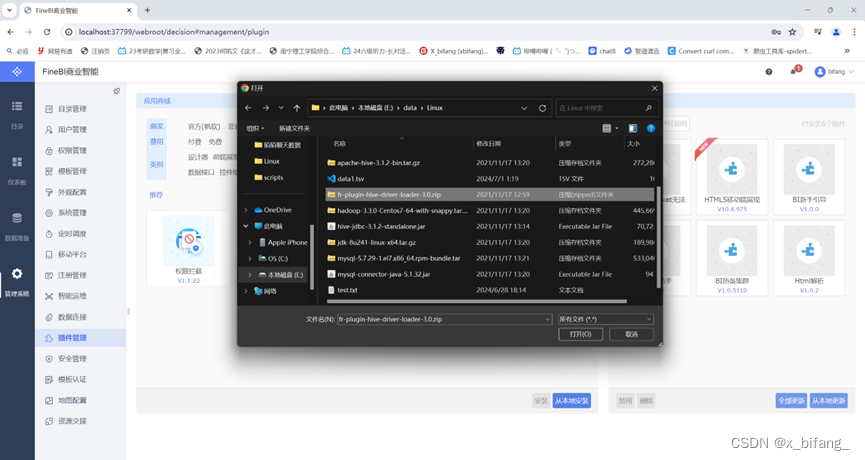
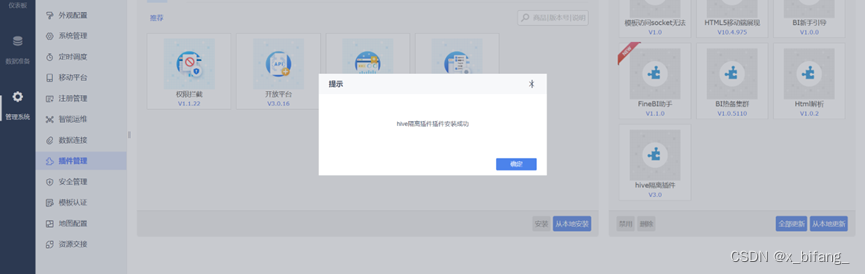
重启后配置成功
连接数据库
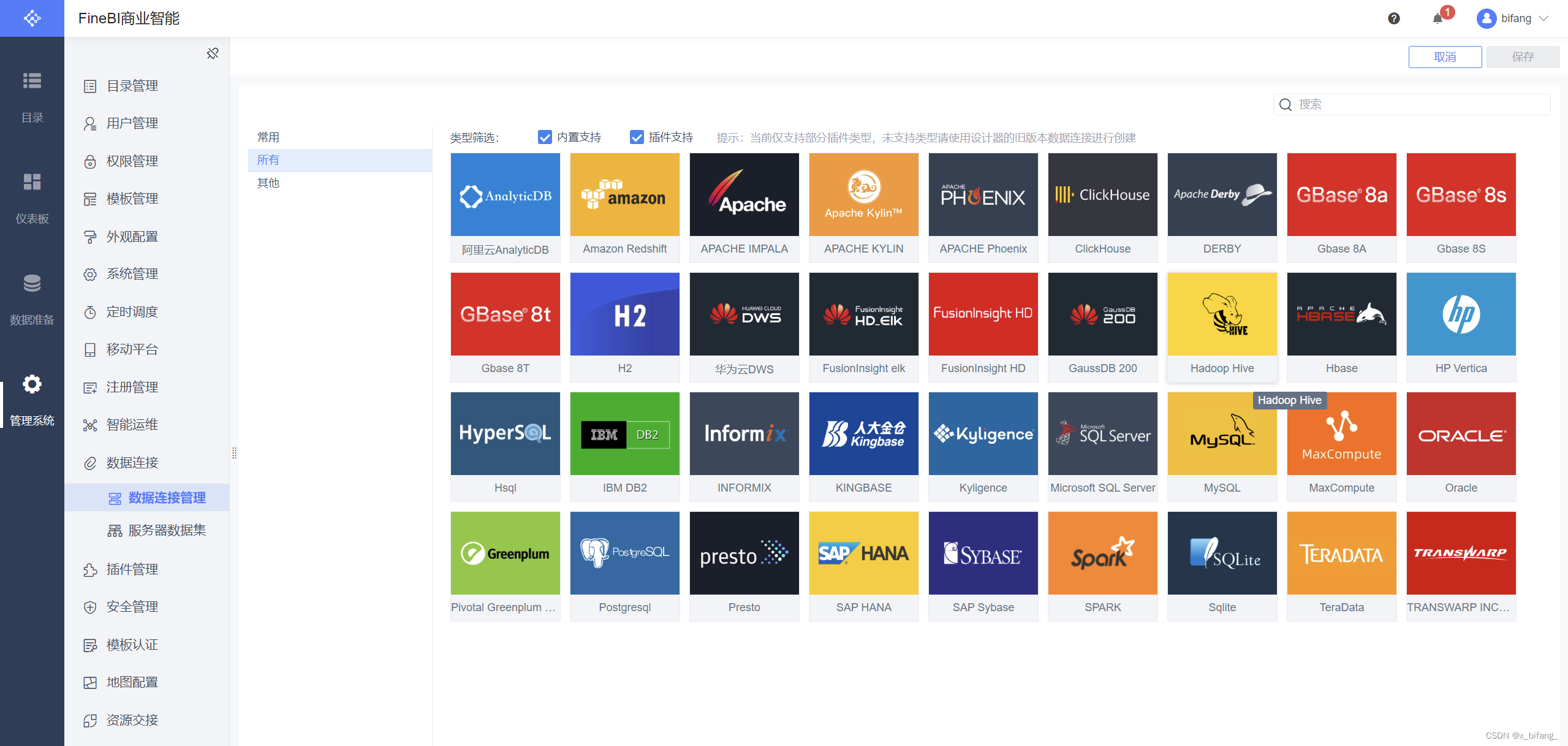
在空处创建名为bilibili的数据连接 数据库与DateGrip中的数据库名称相同:db_bilibili
主机为:node1 端口为:10000 认证方式:用户名密码
用户名:root 密码:无

点击数据准备,创建bilibili的文件夹,在文件夹中创建名为 每周必看 业务包
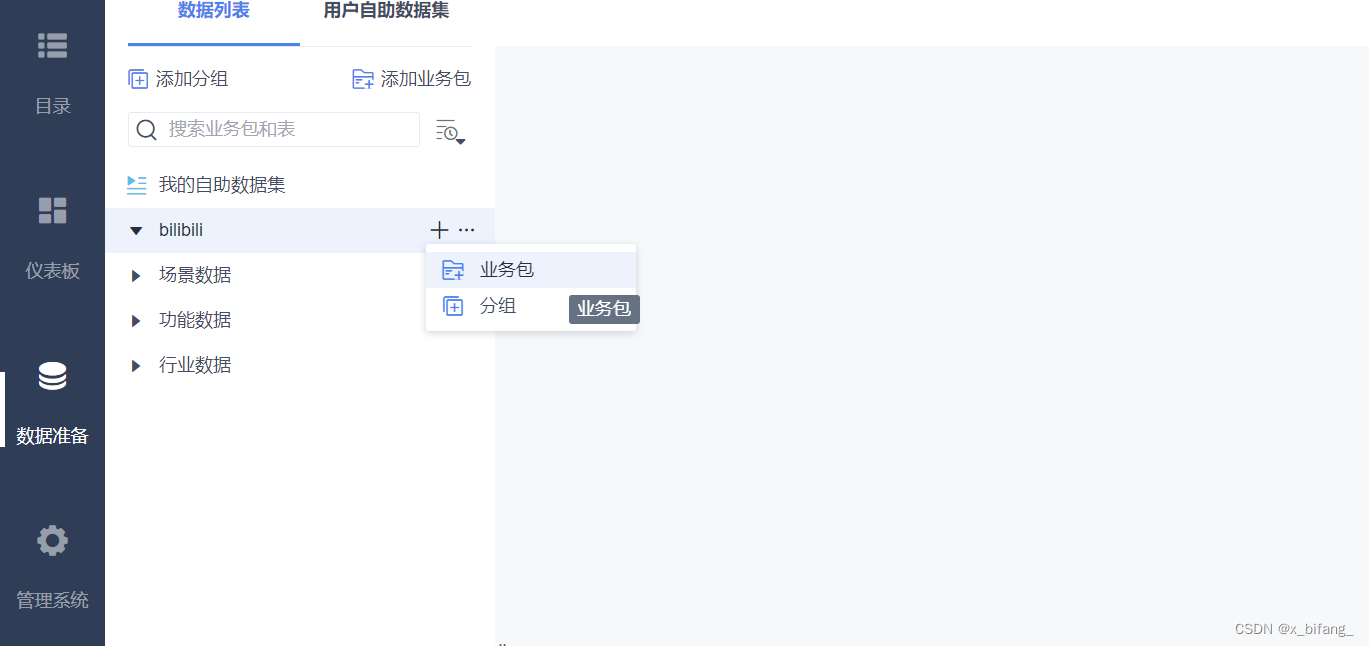
创建《每周必看》业务包

点开每周必看,添加数据库表
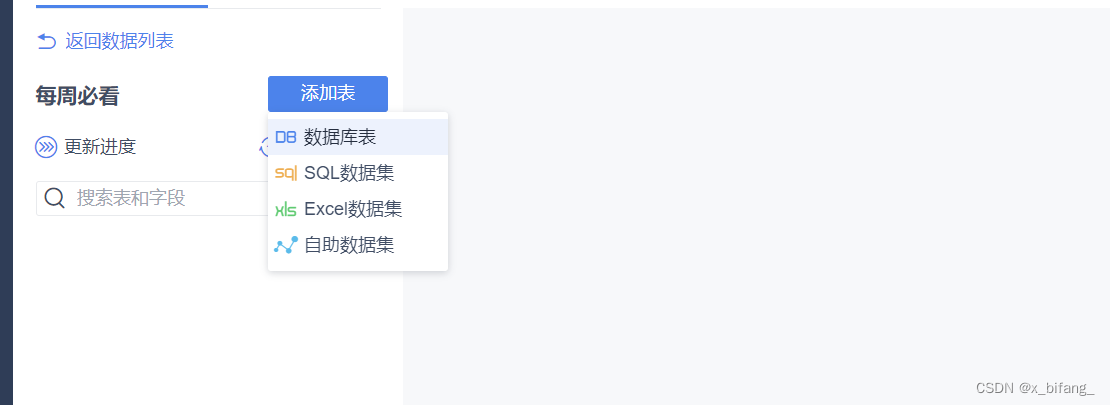
选中之前筛选的数据库表5张表
之前创建的表有: tb_rs_cion_top10 ; tb_rs_favorite_top10 ;
tb_rs_likes_top10 ; tb_rs_share_top10;
tb_rs_video_style
下图中框选的

导入数据库表成功
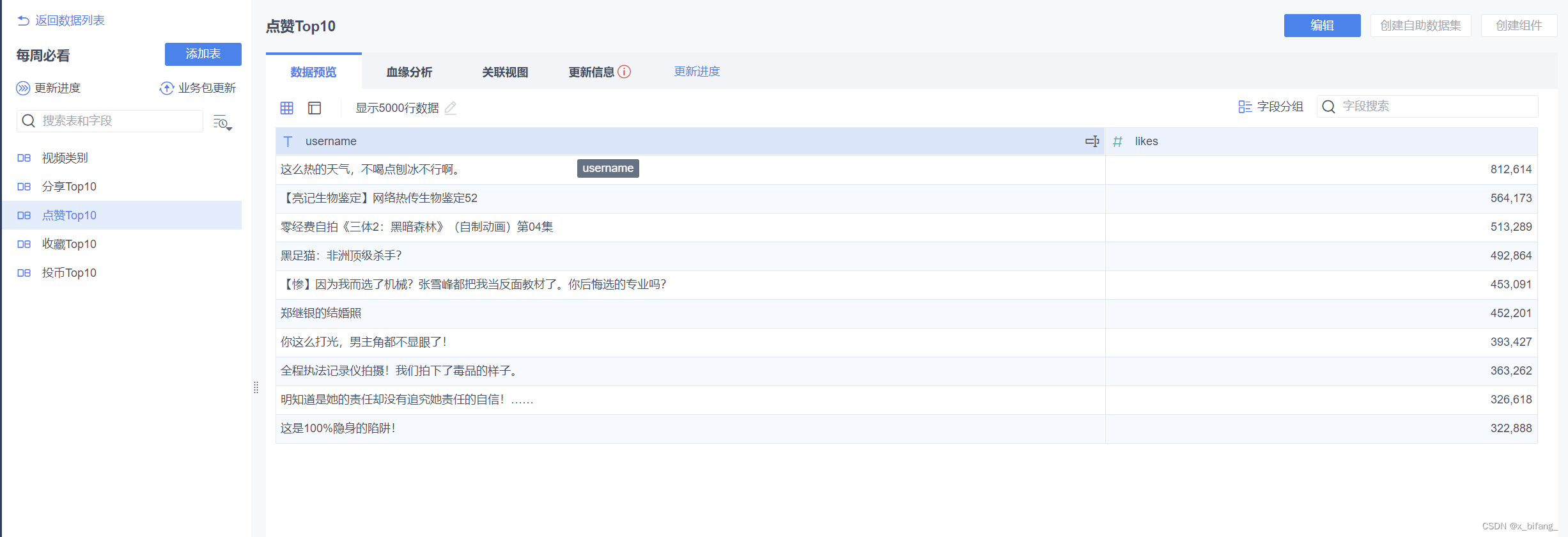
绘制报表
仪表盘创建bilibili
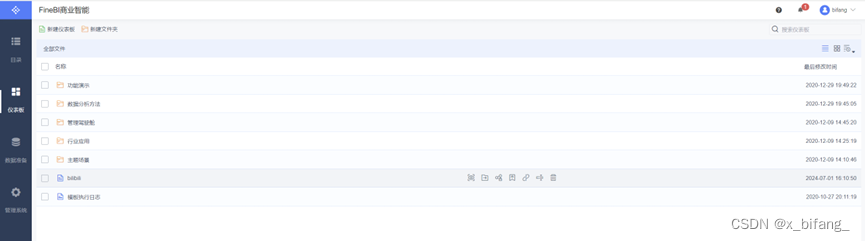
组件中添加数据表
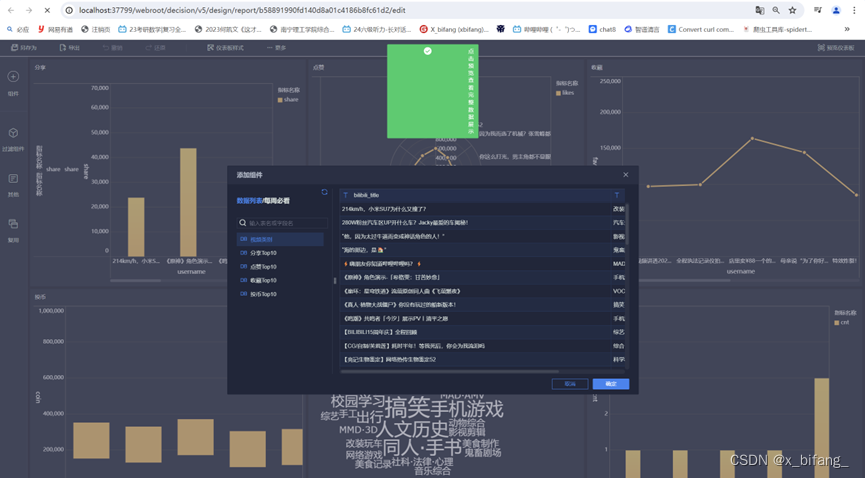
四、可视化结果
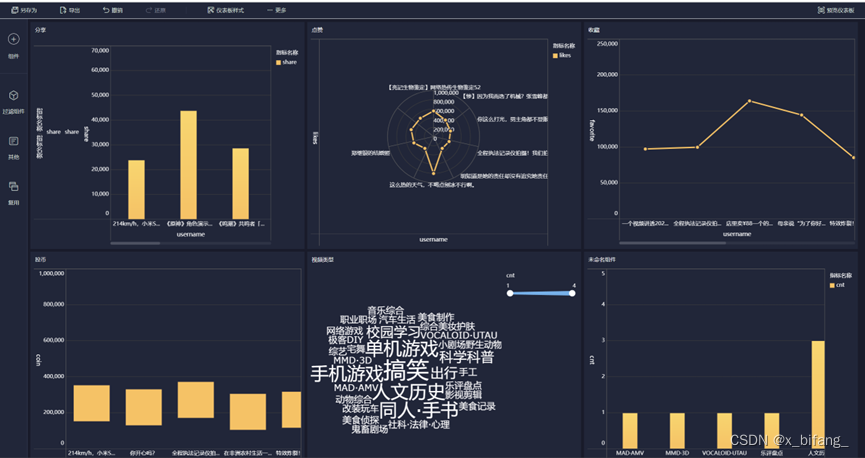
分享柱状图
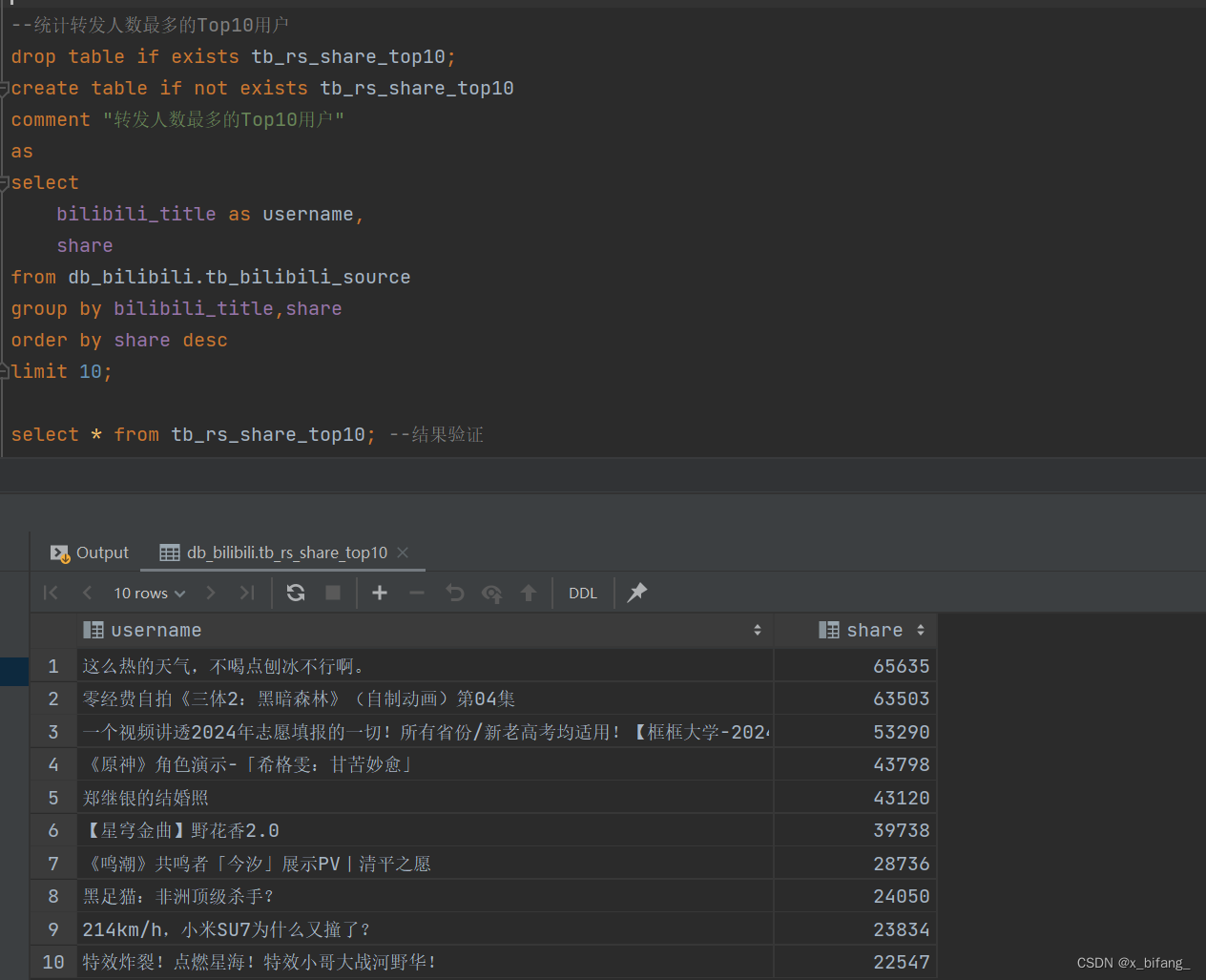
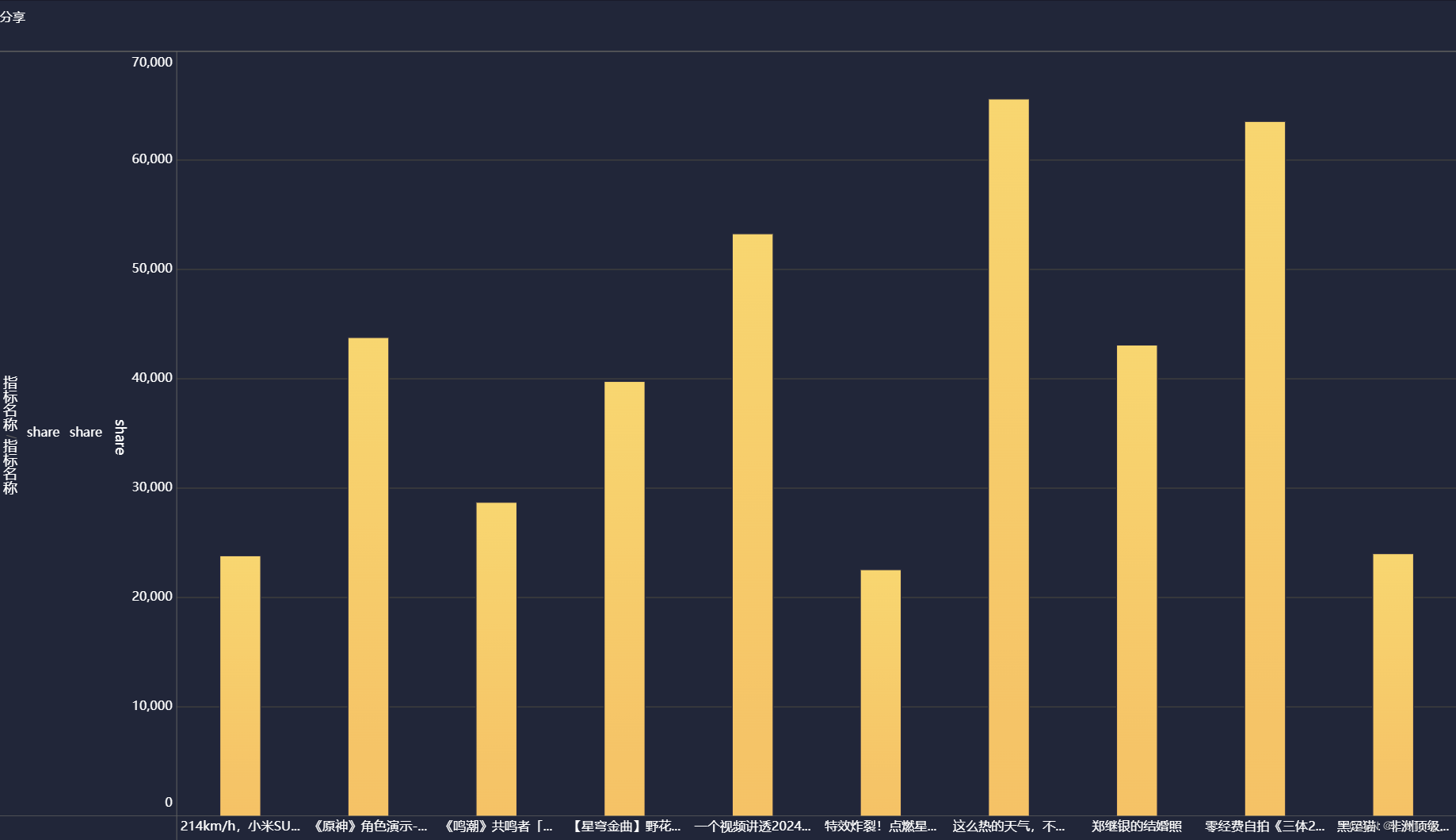
点赞雷达图
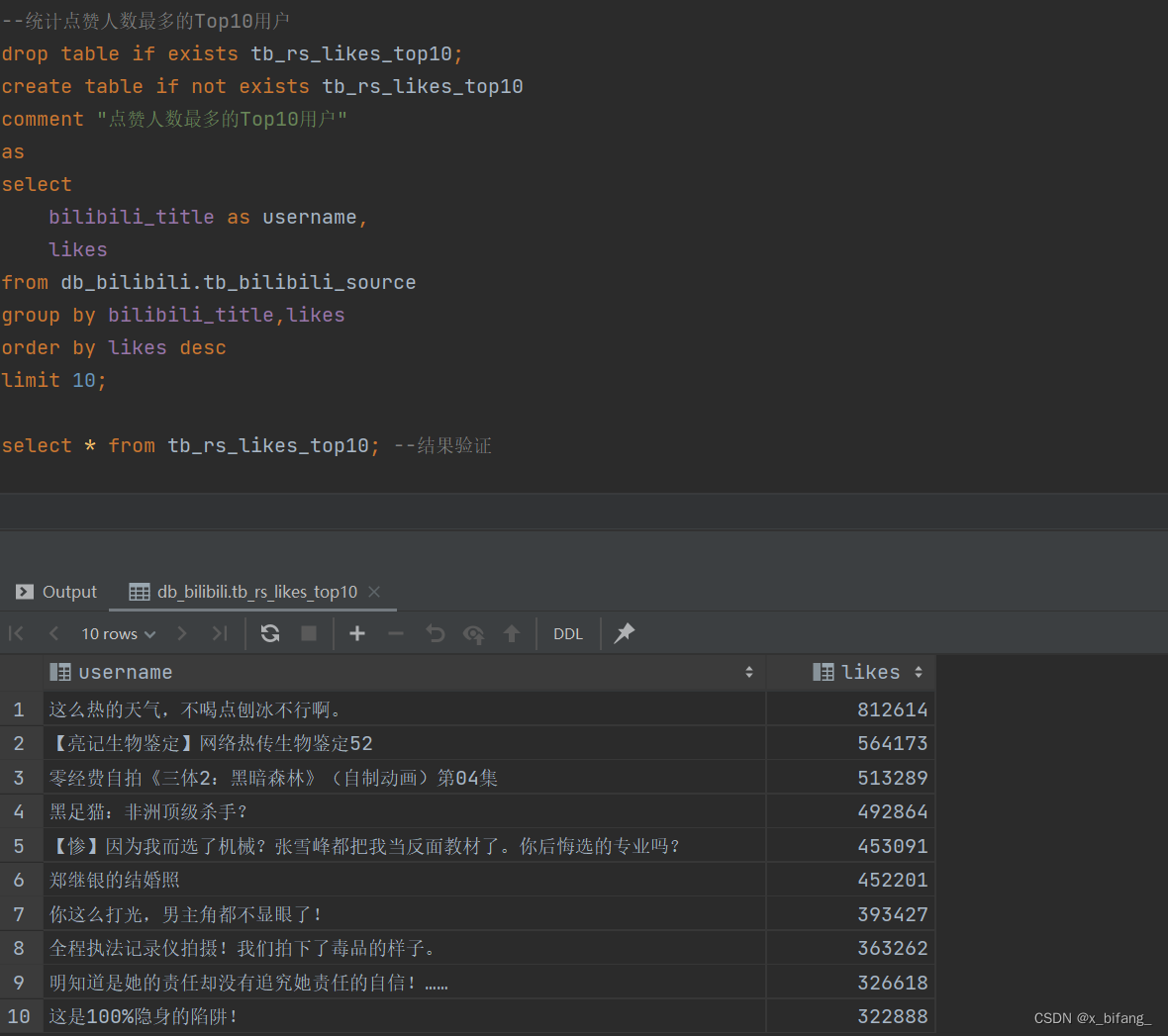
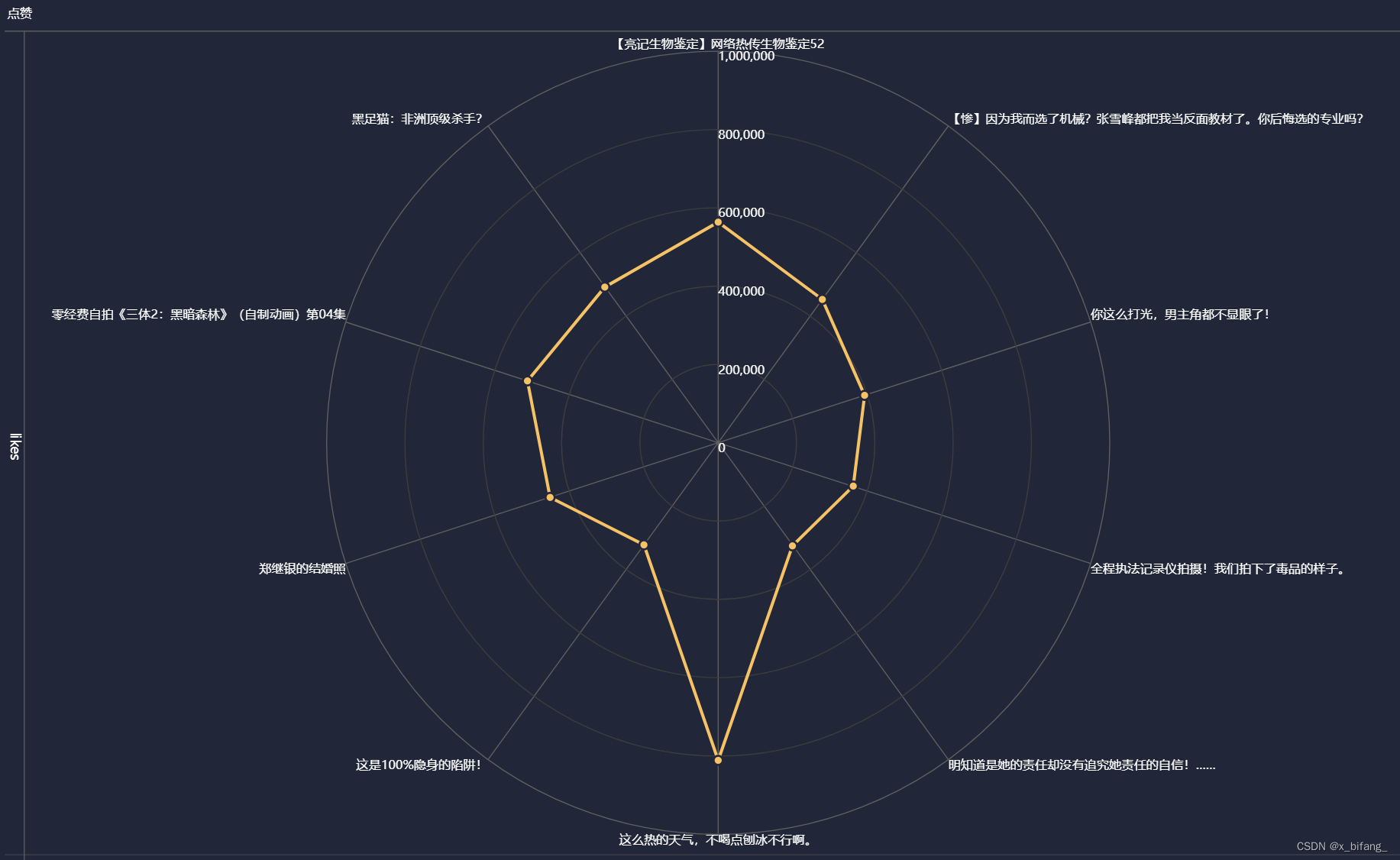
收藏折线图
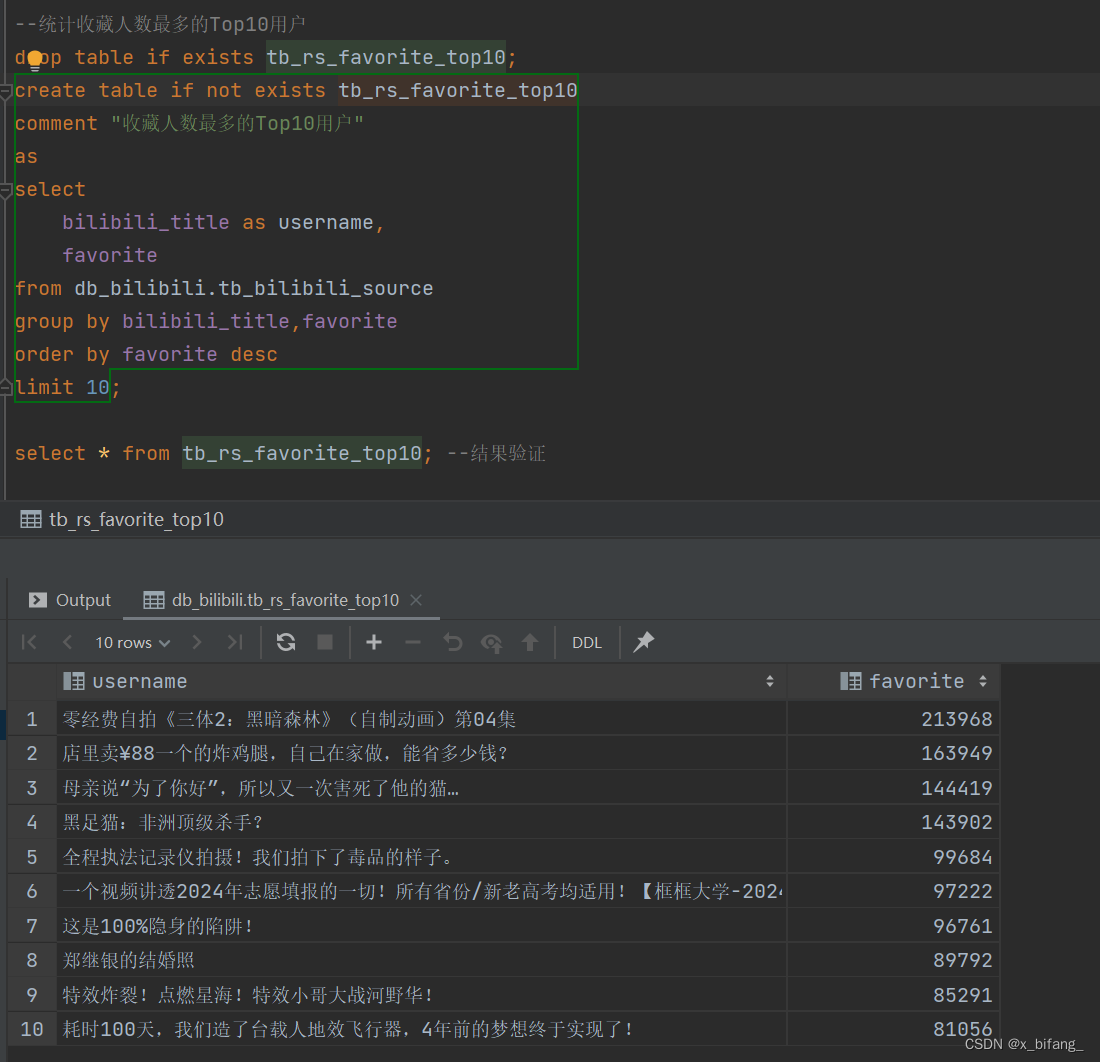
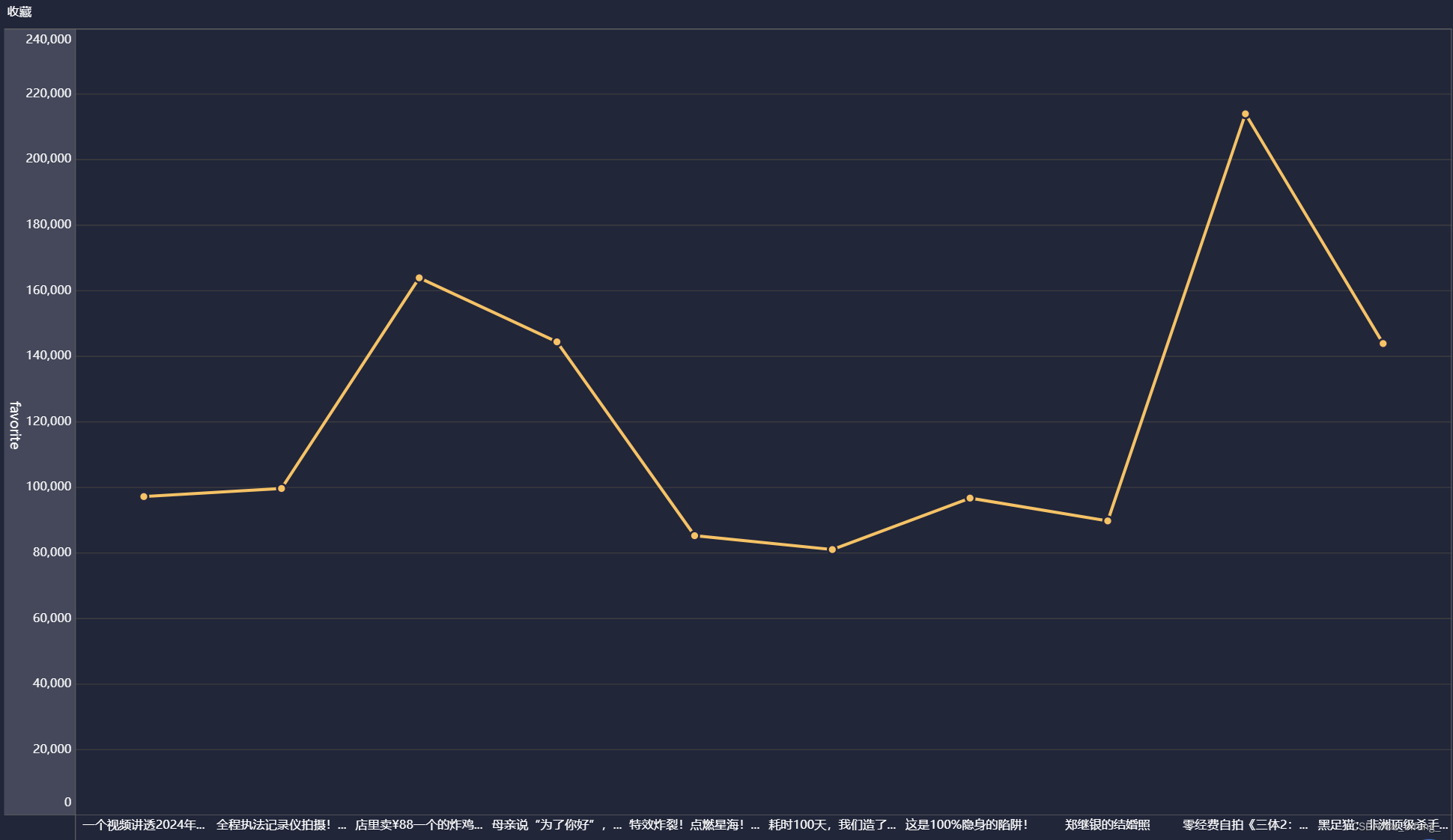
投币瀑布图
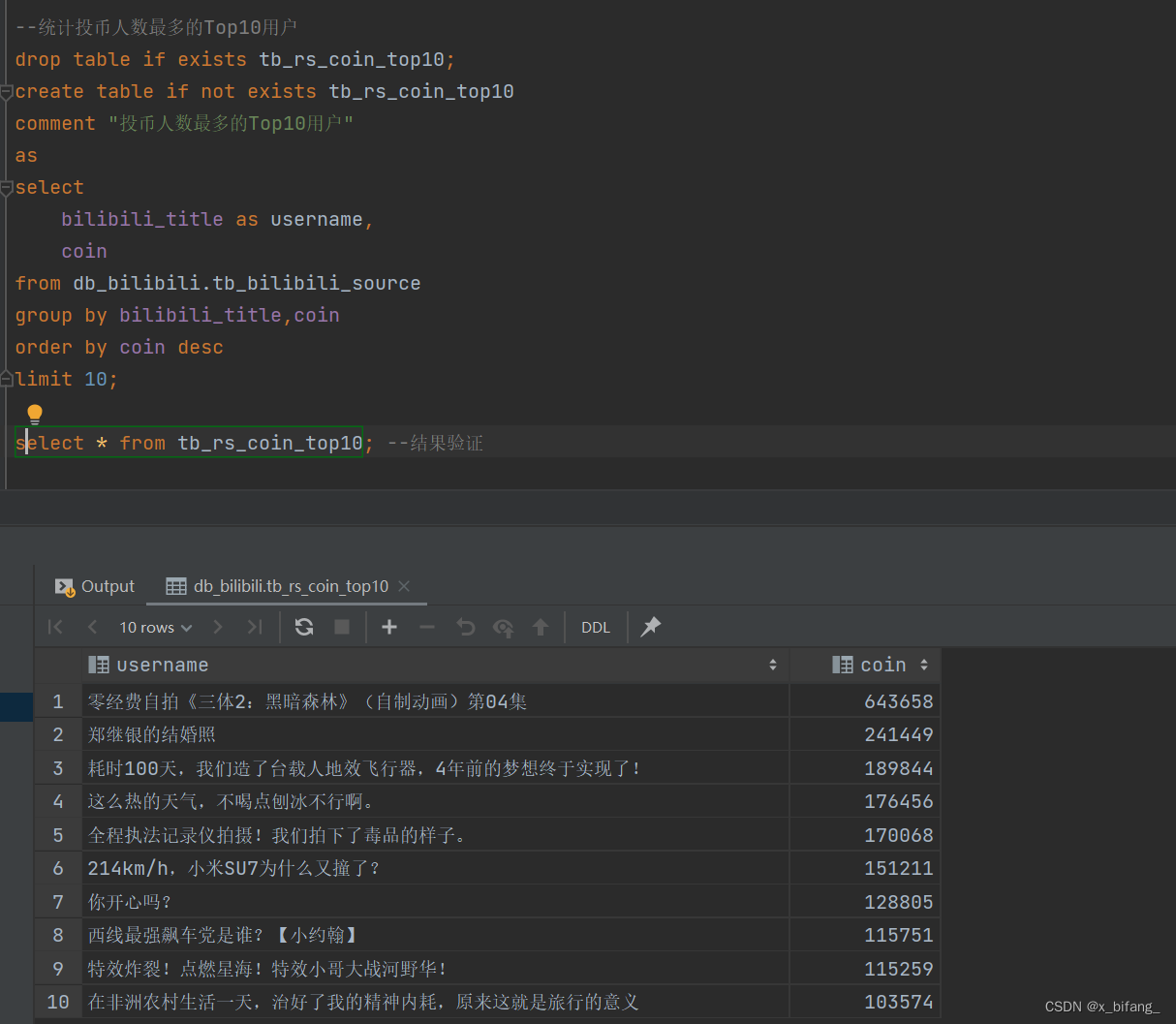
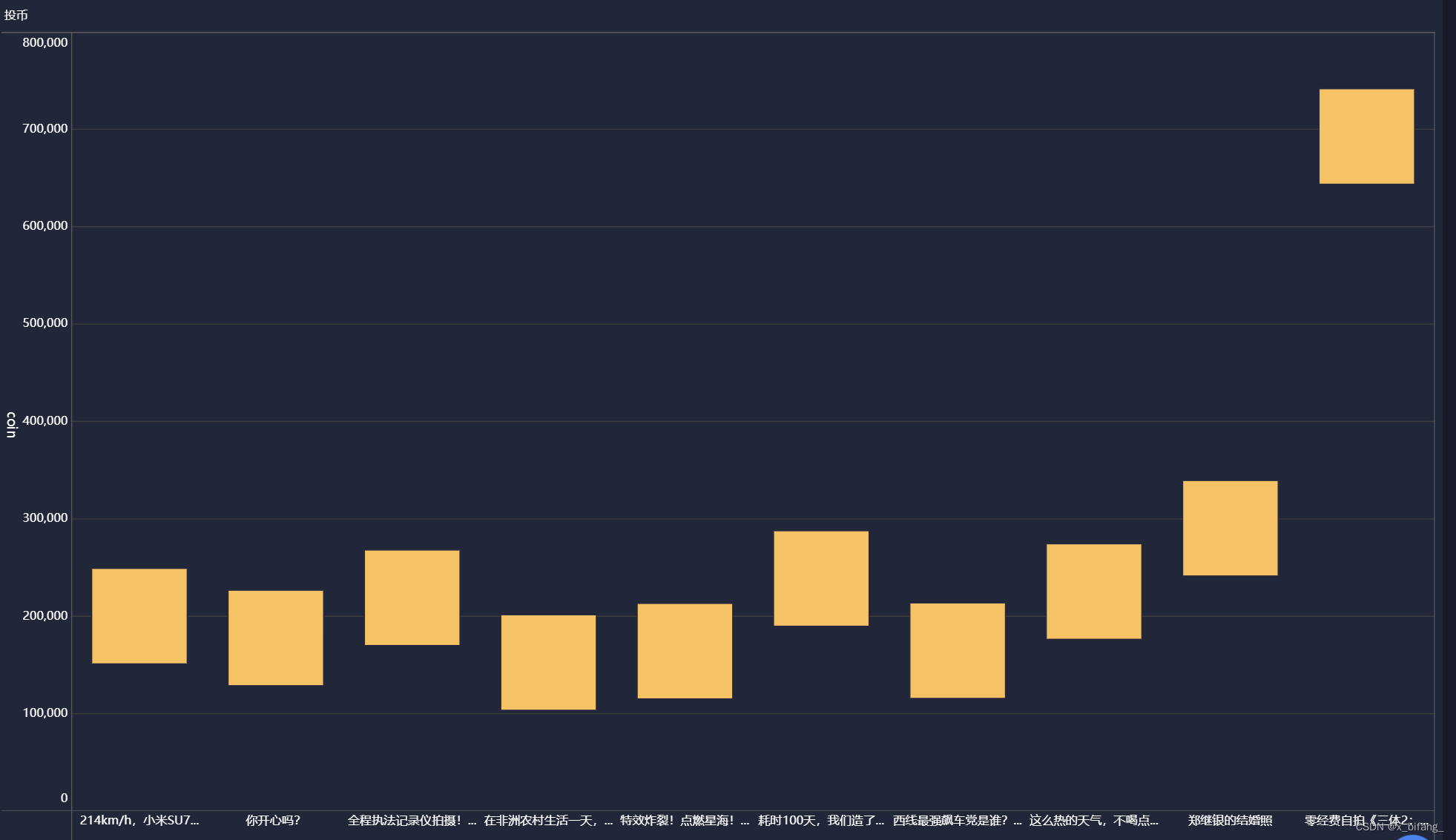
视频类型词云
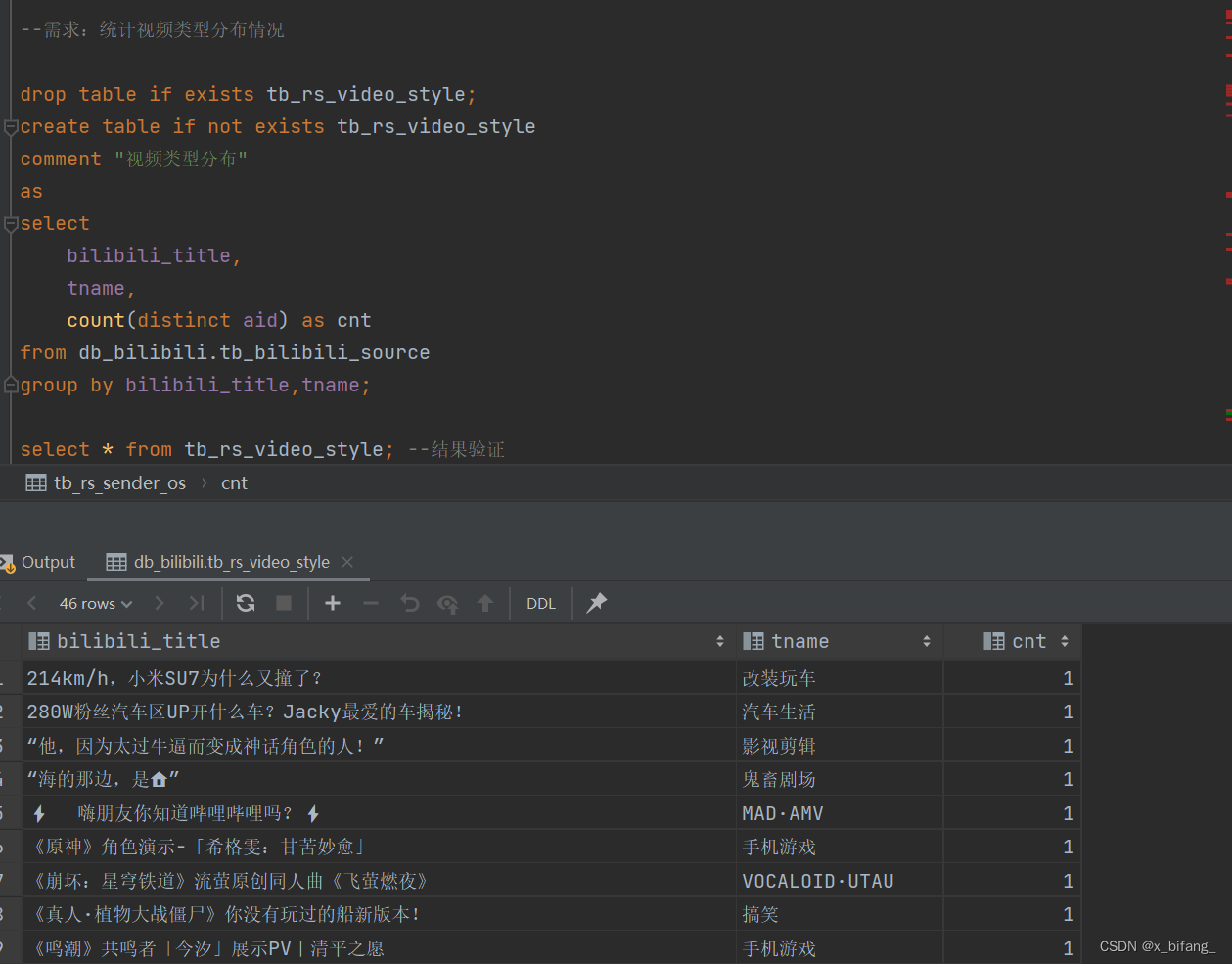

视频类型柱状图
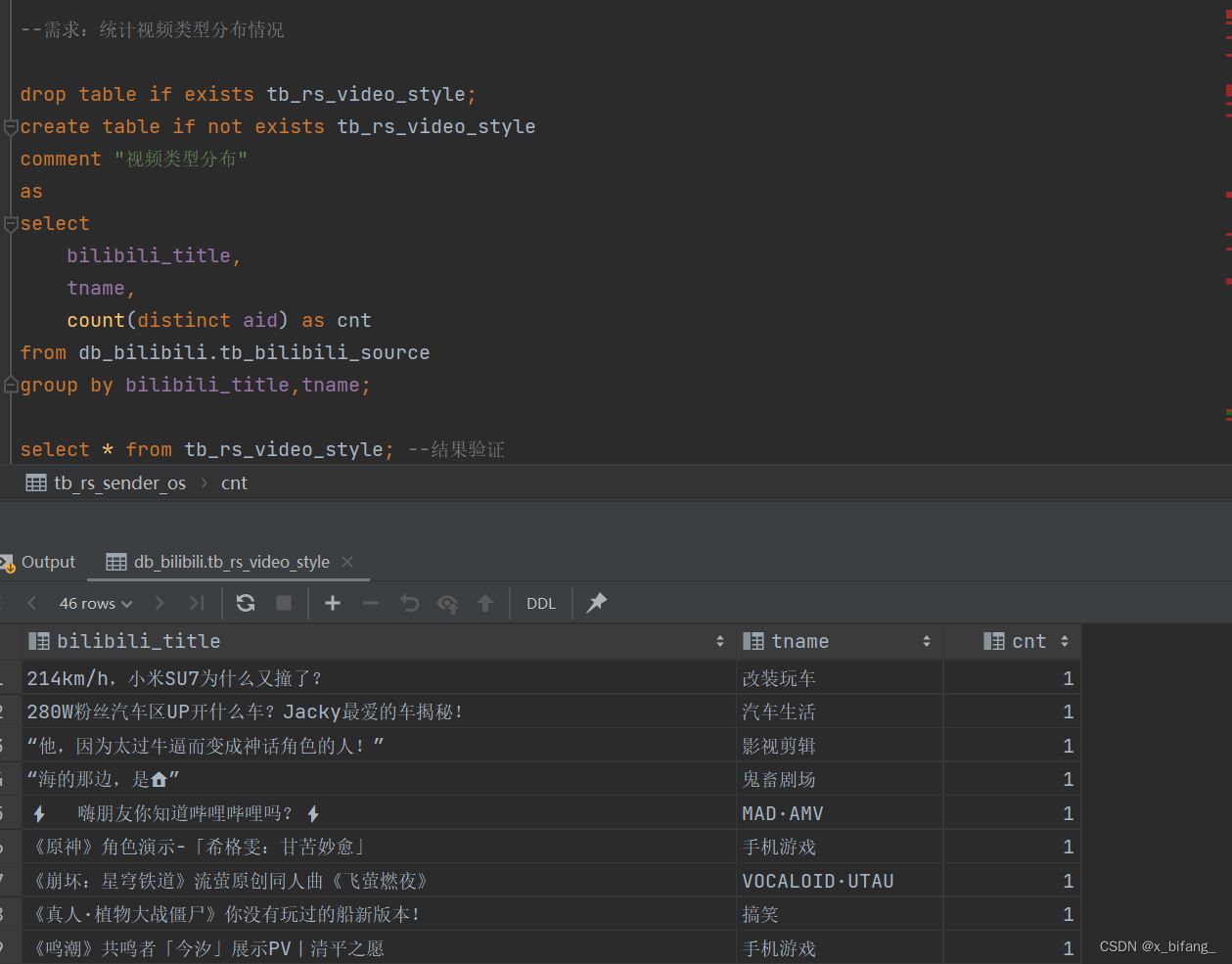
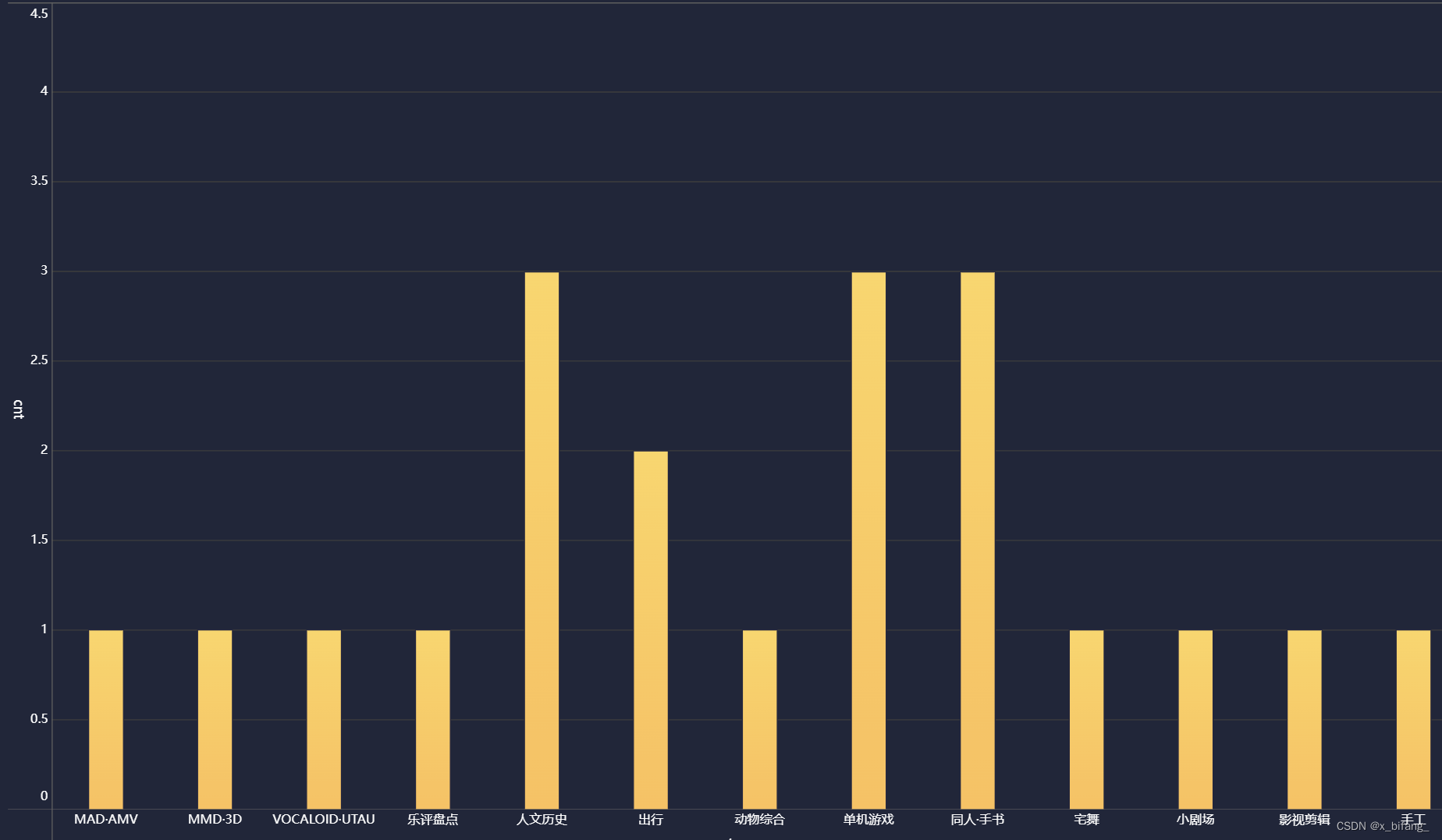
五、遇到的问题
虚拟机在导入到VMware中会出现下面的选项
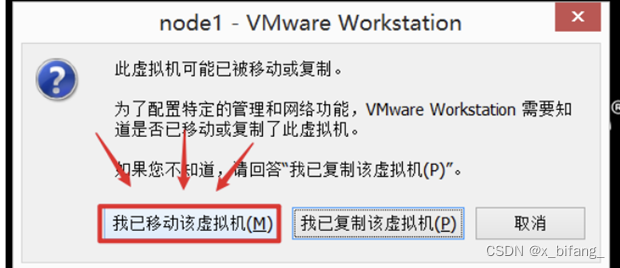
注意要选择我已移动,选错了就要删除重来
java -version没有找到
在node1上安装完jdk1.8后,并配置完环境变量,再将环境变量文件与jdk文件分发给node2与node3,在node2与node3上输入java -version没有找到

解决:重启配置文件

中文乱码问题
修改Hive存储的元数据信息
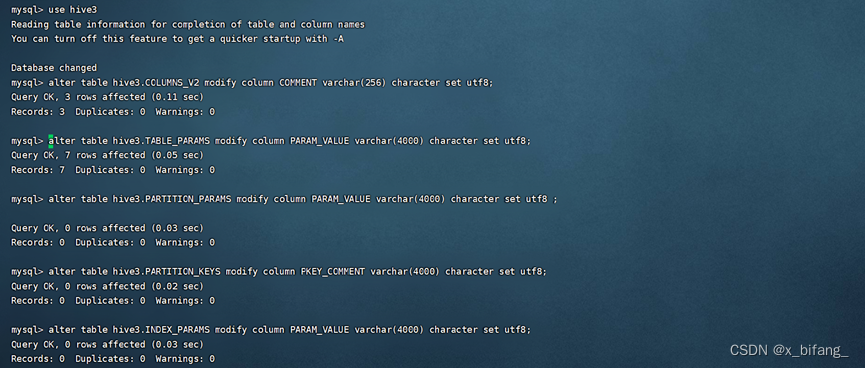
在使用DataGrip时遇到了连接不到本地hive的问题
经过反复网上查阅后,了解到连接时需要在虚拟机上开启 HDFS集群、YARN集群、mysql、metastore,之后在开启hive与二代hive,此时使用jps查询
如下,即为连接成功